Page 1
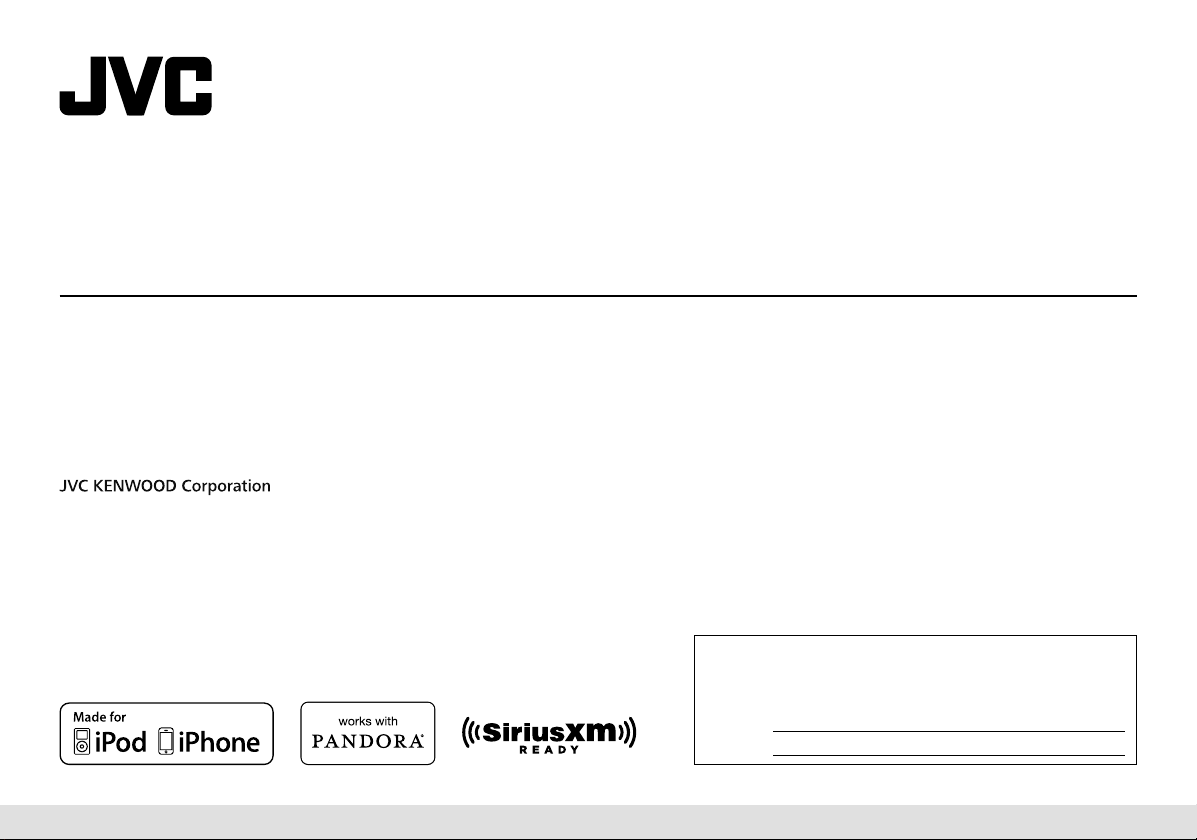
KD-A645 / KD-R640 / KD-R540 / KD-R440
ENGLISH
ESPAÑOL
FRANÇAIS
CD RECEIVER
INSTRUCTION MANUAL
RECEPTOR CON CD
MANUAL DE INSTRUCCIONES
RÉCEPTEUR CD
MANUEL D’INSTRUCTIONS
Please read all instructions carefully before operation to obtain the
best possible performance from the unit.
Por favor lea detenidamente este manual para comprender a fondo
todas las instrucciones y obtener un máximo disfrute de esta unidad.
Veuillez lires les instructions attentivement avant d’utiliser l’appareil
afin d’obtenir les meilleures performances possibles de l’appareil.
For customer Use:
Enter below the Model No. and Serial No. which are located on
the top or bottom of the cabinet. Retain this information for future
reference.
Model No.
Serial No.
GET0829-001A [J/JW]
Page 2
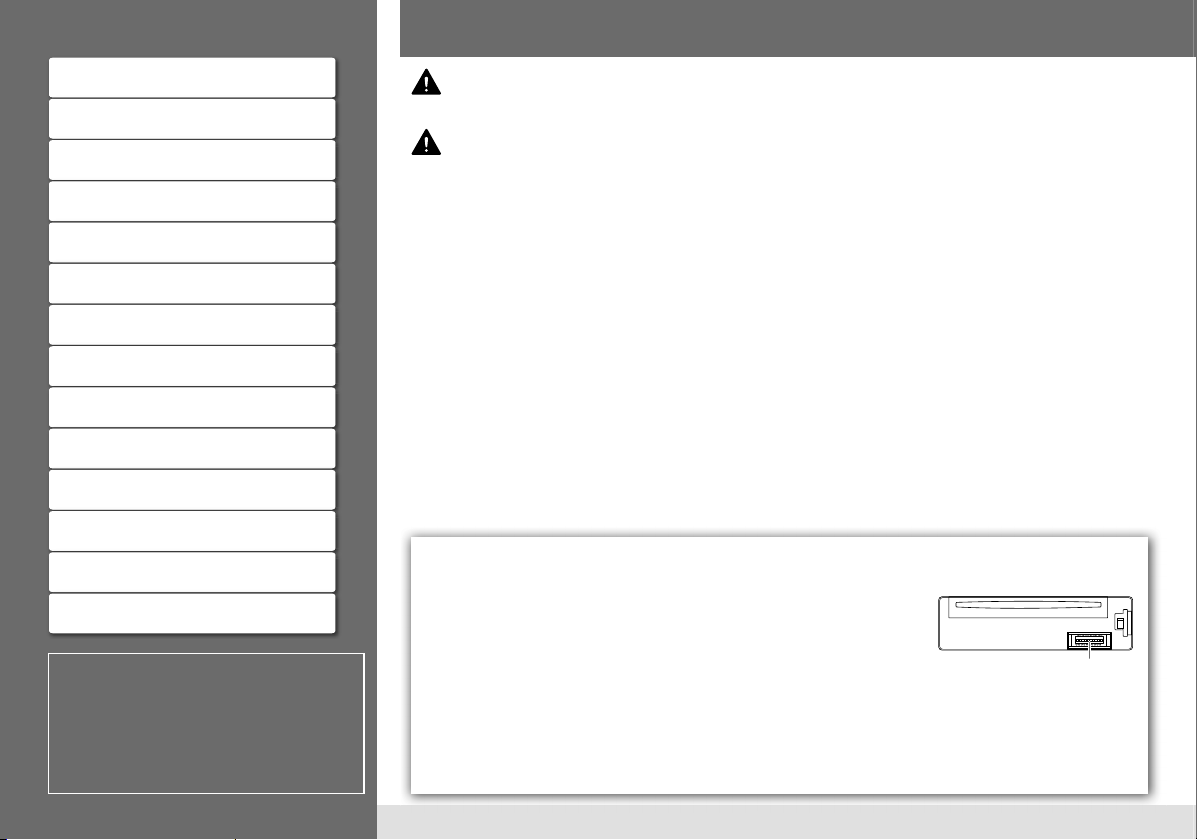
CONTENTS
BEFORE USE
BEFORE USE 2
BASICS 3
GETTING STARTED 4
RADIO 5
CD / USB / iPod 6
AUX 7
ILLUMINATION
(
KD-A645 / KD-R640
only)
PANDORA®
(
KD-A645 / KD-R640 / KD-R540
only)
SiriusXM™
(
KD-A645 / KD-R640
only)
AUDIO SETTINGS 10
MORE INFORMATION 11
TROUBLESHOOTING 12
SPECIFICATIONS 13
INSTALLATION / CONNECTION 14
How to read this manual
• Operations explained mainly using
buttons on the faceplate of KD-R540 /
KD-R440.
• [XX] indicates the selected items.
• (➜
XX)
indicates references are available
on the stated page number.
Warning
Do not operate any function that takes your attention away from safe driving.
Caution
Volume setting:
• Adjust the volume so that you can hear sounds outside the car to prevent accident.
• Lower the volume before playing digital sources to avoid damaging the speakers by the sudden increase of
the output level.
General:
• Avoid using the USB device or iPod/iPhone if it might hinder driving safety.
• Make sure all important data has been backed up. We shall bear no responsibility for any loss of recorded data.
• Never put or leave any metallic objects (such as coins or metal tools) inside the unit, to prevent a short circuit.
7
8
8
• If a disc error occurs due to condensation on the laser lens, eject the disc and wait for the moisture to evaporate.
Remote control (RM-RK52):
• Do not leave the remote control in hot places such as on the dashboard.
• The Lithium battery is in danger of explosion if replaced incorrectly. Replace it only with the same or
equivalent type.
• The battery pack or batteries shall not be exposed to excessive heat such as sunshine, fire or the like.
• Keep battery out of reach of children and in original package until ready to use. Dispose of used batteries
promptly. If swallowed, contact a physician immediately.
For USA-California Only:
This product contains a CR Coin Cell Lithium Battery which contains Perchlorate Material—special handling
may apply. See www.dtsc.ca.gov/hazardouswaste/perchlorate
Maintenance
Cleaning the unit: Wipe off dirt on the faceplate with a dry silicon or soft cloth.
Cleaning the connector: Detach the faceplate and clean the connector with a
cotton swab gently, being careful not to damage the connector.
Handling discs:
• Do not touch the recording surface of the disc.
• Do not stick tape etc. on the disc, or use a disc with tape stuck on it.
• Do not use any accessories for the disc.
• Clean from the center of the disc and move outward.
• Clean the disc with a dry silicon or soft cloth. Do not use any solvents.
• When removing discs from this unit, pull them out horizontally.
• Remove burrs from the center hole and disc edge before inserting a disc.
Connector (on the reverse
side of the faceplate)
2
Page 3
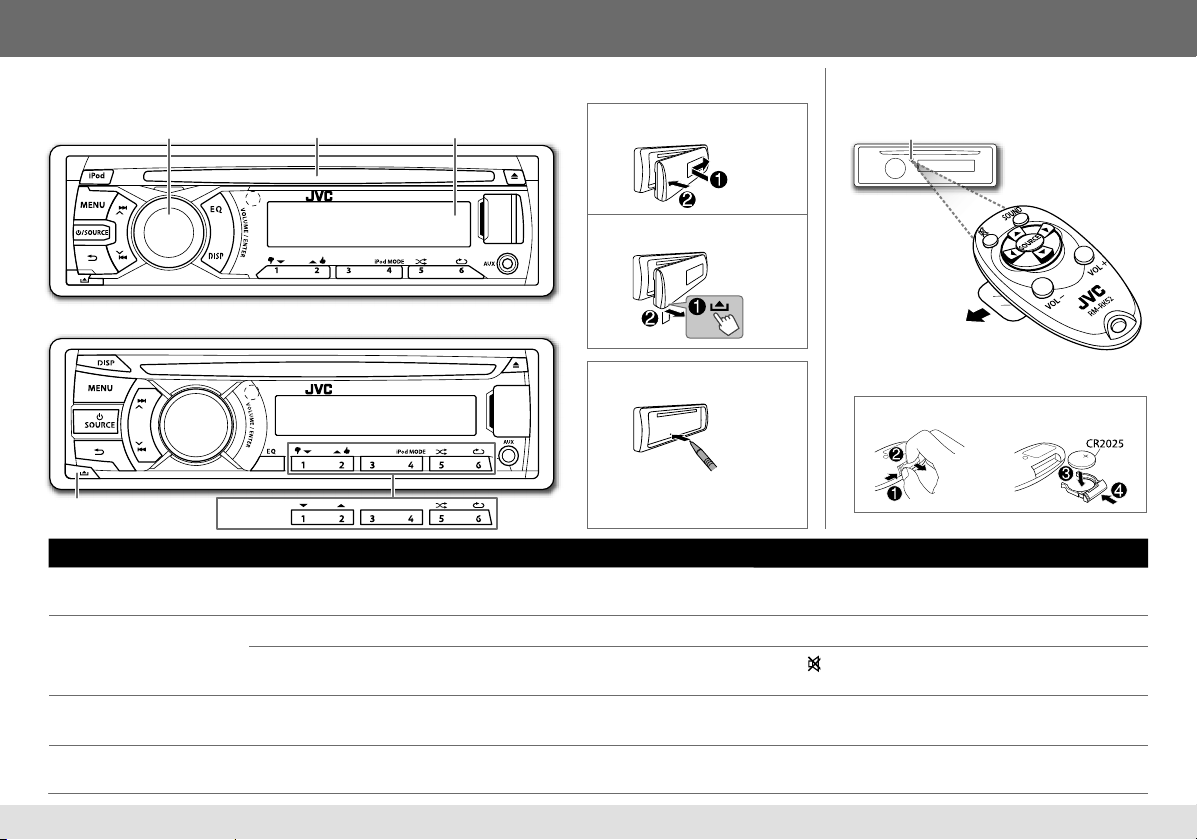
BASICS
Faceplate
KD-A645
KD-R640
Volume knob
(turn/press) Loading slot
Display window
Attach
Remote control (RM-RK52)
Remote sensor
(Do not expose to bright sunlight.)
Detach
KD-R540
KD-R440
Pull out the insulation sheet
when using for the first time.
How to reset
How to replace the battery
Detach button
To Do this (on the faceplate) Do this (on the remote control)
Turn on the power Press L SOURCE.
Adjust the volume Turn the volume knob. Press VOL + or VOL –.
Select a source • Press L SOURCE repeatedly.
Change the display
information
KD-R440
• Press and hold to turn off the power.
Press the volume knob to mute the sound or pause playback.
•
Press again to cancel.
• Press L SOURCE, then turn the volume knob within 2 seconds.
Press DISP repeatedly.
• Press and hold to scroll the current display information.
(➜ 11)
Your preset adjustments will
also be erased.
( not available )
to mute the sound or pause playback.
Press
• Press again to cancel.
Press SOURCE repeatedly.
( not available )
3
ENGLISH
Page 4
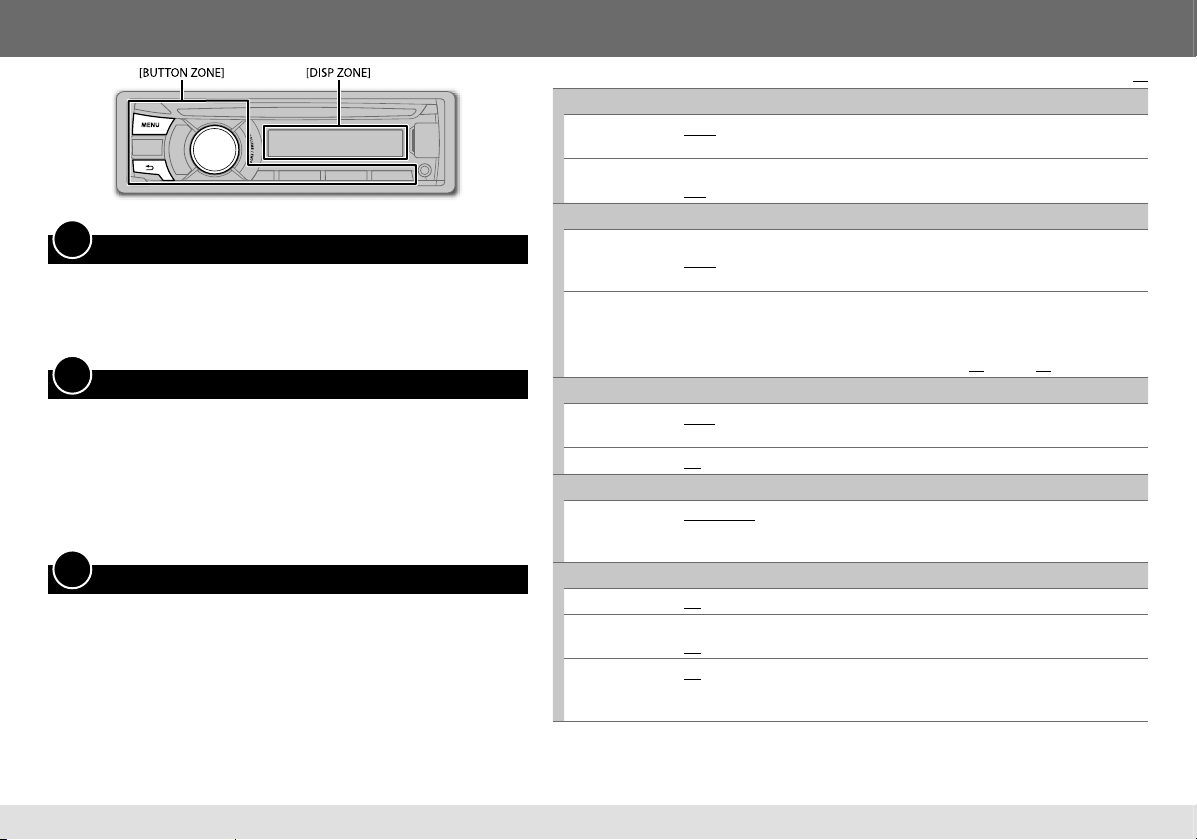
GETTING STARTED
1
Cancel the demonstration
1
Press and hold
2
Press the volume knob to select
3
Turn the volume knob to select
4
Press
MENU
2
Set the clock
1
Press and hold
2
Turn the volume knob to select
3
Turn the volume knob to select
4
Turn the volume knob to select the day, then press the knob.
5
Turn the volume knob to adjust the hour, then press the knob.
6
Turn the volume knob to adjust the minute, then press the knob.
7
Press
MENU
3
Set the basic settings
1
Press and hold
2
Turn the volume knob to make a selection, then press the knob.
• See the following table for selection.
3
Press
MENU
To return to the previous hierarchy, press G.
MENU
to exit.
MENU
to exit.
MENU
to exit.
.
[DEMO]
.
[DEMO OFF]
.
[CLOCK]
[CLOCK SET]
.
, then press the knob.
, then press the knob.
, then press the knob.
CLOCK
CLOCK ADJ
CLOCK DISP
DIMMER
DIMMER SET
BRIGHTNESS
DISPLAY
2
*
SCROLL
TAG DISPLAY
IPOD SWITCH *
SRC SELECT
4
*
AM
PANDORA
4
*
AUX
1
*
The illumination control wire connection is required. (➜
2
*
Some characters or symbols will not be shown correctly (or will be blanked).
3
*
Displayed only when the source is USB-IPOD.
4
*
Not displayed when the corresponding source is selected.
4
AUTO: The clock time is automatically set using the Clock Time (CT) data in FM Radio
Broadcast Data System signal. ; OFF: Cancels.
ON: The clock time is shown on the display even when the unit is turned off. ;
OFF: Cancels.
Selects the display and button illumination adjusted in the [BRIGHTNESS] setting.
AUTO: Changes between the day and night adjustments when you turn off or on the car
headlights. *1 ; ON: Selects the night adjustments. ; OFF: Selects the day adjustments.
Sets the display and button brightness for day and night separately.
1
DAY/ NIGHT: Select day or night.
2
BUTTON ZONE/ DISP ZONE: Select the zone for setting.
3
Set the brightness level (00 to 31). (Default: DAY: 31 ; NIGHT: 15)
ONCE: Scrolls the display information once. ; AUTO: Repeats scrolling at 5-second
intervals. ; OFF: Cancels.
ON: Shows the TAG information while playing MP3/WMA files. ; OFF: Cancels.
3
: For
KD-A645 / KD-R640 / KD-R540
HEAD MODE: Controls music playback only from this unit. ; IPOD MODE: Controls music
playback from both the unit and iPod/iPhone. ; EXT MODE: Controls music playback only
from the iPod/iPhone.
ON: Enables AM in source selection. ; OFF: Disables.
4
*
(For
KD-A645 / KD-R640 / KD-R540
ON: Enables PANDORA in source selection. ; OFF: Disables.
ON: Enables AUX in source selection. ; OFF: Disables. ; BT ADAPTER: Select when the
KS-BTA100 Bluetooth adapter is connected to the AUX jack (➜ 7). The source name will
change to BT AUDIO.
only
only)
15)
Default:
XX
Page 5
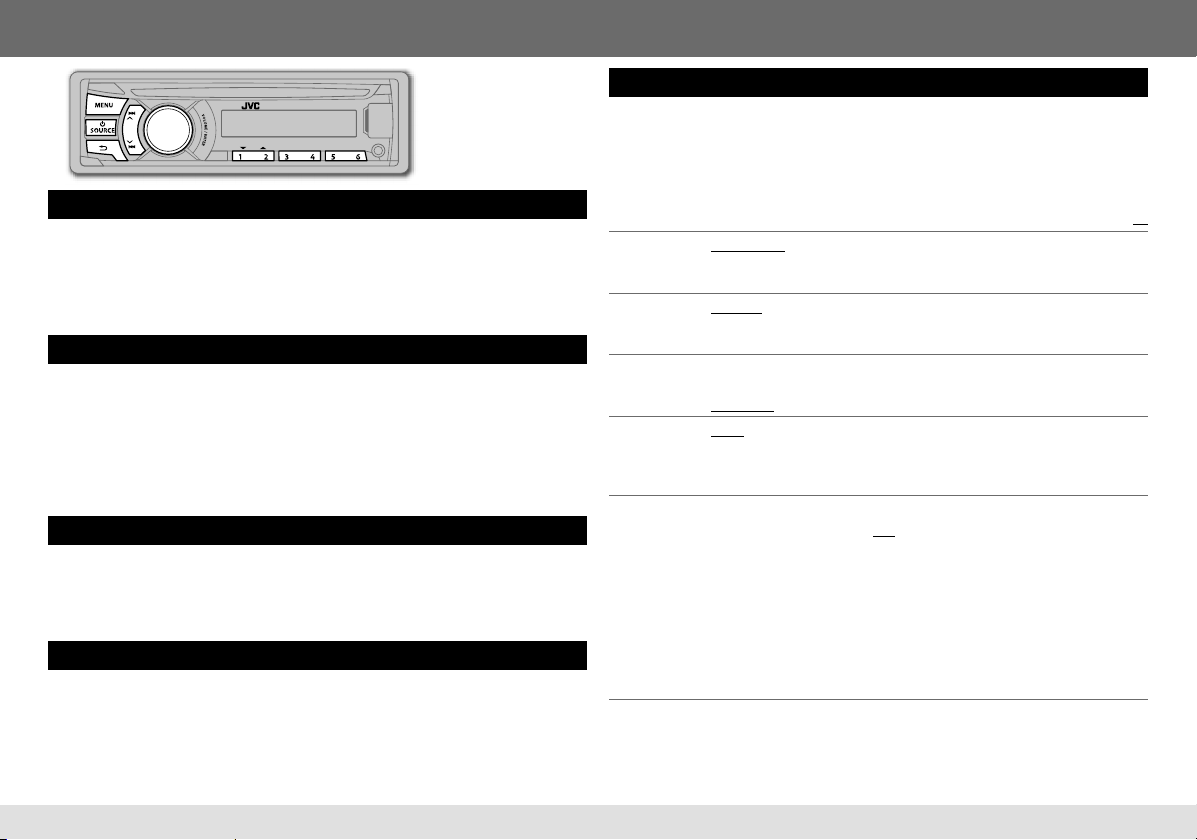
RADIO
“ST” lights up when
receiving an FM stereo
broadcast with sufficient
signal strength.
Search for a station
1 Press L SOURCE to select FM or AM.
2 Press E / F (or 2 / 3 on RM-RK52) to search for a station automatically.
(or)
Press and hold E / F (or 2 / 3 on RM-RK52) until “M” flashes, then press
repeatedly to search for a station manually.
Store a station
You can store up to 18 stations for FM and 6 stations for AM.
While listening to a station....
Press and hold one of the number buttons (1 to 6) to store.
(or)
1 Press and hold the volume knob until “PRESET MODE” flashes.
2 Turn the volume knob to select a preset number, then press the knob.
The preset number flashes and “MEMORY” appears.
Select a stored station
Press one of the number buttons (1 to 6).
(or)
1 Press MENU.
2 Turn the volume knob to select a preset number, then press the knob.
Search for a your favorite program (PTY Search)
Available only for FM Radio Broadcast Data System stations.
1 Press and hold G.
2 Turn the volume knob to select a PTY code (see the right column), then press
the knob to start searching.
If there is a station broadcasting a program of the same PTY code as you have
selected, that station is tuned in.
Other settings
1 Press and hold MENU.
2 Turn the volume knob to select
[TUNER]
, then press the knob.
3 Turn the volume knob to make a selection (see the table below), then press
the knob.
4 Press MENU to exit.
Default:
SSM SSM 01 – 06 / SSM 07 – 12 / SSM 13 – 18: Automatically presets up to 18
AREA
MONO
IF BAND
RADIO TIMER
PTY code: NEWS, INFORM (information), SPORTS, TALK, ROCK, CLS ROCK (classic rock), ADLT HIT
(adult hits), SOFT RCK (softrock), TOP 40, COUNTRY, OLDIES, SOFT, NOSTALGA (nostalgia), JAZZ,
CLASSICL (classical), R & B (rhythm and blues), SOFT R&B (soft rhythm and blues), LANGUAGE,
REL MUSC (religious music), REL TALK (religious talk), PERSNLTY (personality), PUBLIC, COLLEGE,
HABL ESP (Spanish talk), MUSC ESP (Spanish music), HIP HOP, WEATHER
5
stations for FM. “SSM” stops flashing when the first 6 stations are stored. Select
SSM 07 – 12 / SSM 13 – 18 to store the following 12 stations.
AREA US: For North/Central/South America, AM/FM intervals: 10 kHz/200 kHz. ;
AREA EU: For any other areas, AM/FM intervals: 9 kHz/50 kHz. ; AREA SA: For
some South American countries, AM/FM intervals: 10 kHz/50 kHz.
Displayed only when the source is FM.
MONO ON: Improves the FM reception, but the stereo effect will be lost. ;
MONO OFF: Cancels.
AUTO: Increases the tuner selectivity to reduce interference noises from adjacent
stations. (Stereo effect may be lost.) ; WIDE: Subjects to interference noises from
adjacent stations, but sound quality will not be degraded and the stereo effect will
remain.
Turns on the radio at a specific time regardless of the current source.
1
ONCE/ DAILY/ WEEKLY/ OFF: Select how often the timer will be turned on.
2
FM/ AM: Select the FM or AM band.
3
01 to 18 (for FM)/ 01 to 06 (for AM): Select the preset station.
4
Set the activation day and time.
• “M” lights up when complete.
Radio Timer will not activate for the following cases.
• The unit is turned off.
• [OFF] is selected for [AM] in [SRC SELECT] after Radio Timer for AM is selected.
(➜ 4)
ENGLISH
XX
Page 6
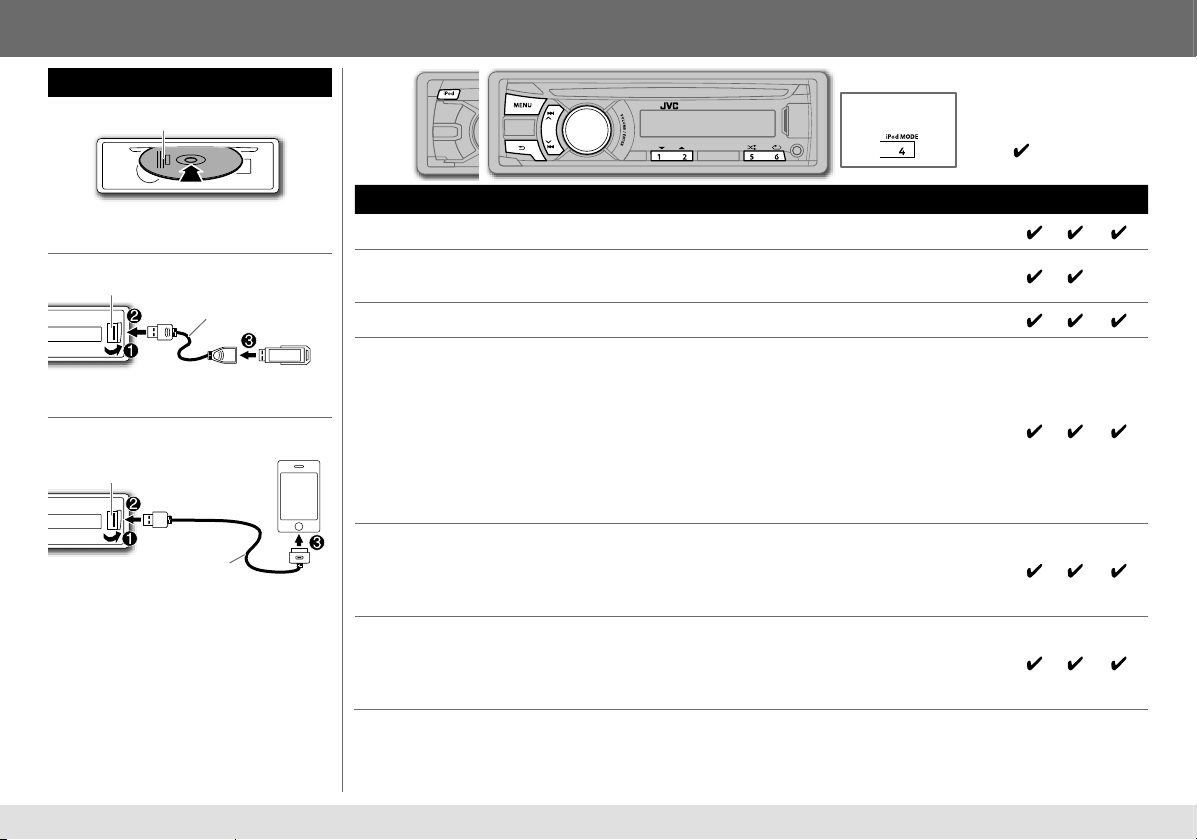
CD / USB / iPod
Start playback
CD
Label side
The source changes to CD and playback starts.
• To eject a disc, press 0.
USB
USB input terminal
USB 2.0 cable
*1
(commercially available)
The source changes to USB and playback
starts.
iPod/iPhone (
KD-R540
KD-A645 / KD-R640
only)
/
USB input terminal
1
USB 2.0 cable
*
(accessory of the iPod/iPhone)
The source changes to USB-IPOD and
playback starts.
• You can also change the source from the
other source to iPod by pressing iPod.
Press 4 iPod MODE repeatedly to select
the control mode (
MODE]
/
[EXT MODE]
• See also
1
*
Do not leave the cable inside the car
[HEAD MODE]
) directly.
[IPOD SWITCH]. (➜ 4)
/
[IPOD
when not using.
KD-A645 /
KD-R640
KD-A645 / KD-R640
KD-R540
: Applicable
— : Not applicable
To Do this CD USB iPod
Select a track/file Press E / F (or 2 / 3 on RM-RK52).
Select a folder
Press 1 ∞ / 2 5 (or 5 / ∞ on RM-RK52).
(MP3/WMA)
Reverse/Fast-forward Press and hold E / F (or 2 / 3 on RM-RK52).
Select a track/file
from a list
1 Press MENU
2 Turn the volume knob to make a selection, then press the knob.
• MP3/WMA file: Select the desired folder, then a file.
• iPod or JVC Playlist Creator (JPC) / JVC Music Control (JMC) file*3: Select
the desired file from the list (PLAYLISTS, ARTISTS, ALBUMS, SONGS,
PODCASTS*4, GENRES, COMPOSERS*4).
• To return to the previous hierarchy, press G.
• To cancel, press MENU.
Note: Turn the volume knob quickly to fast-search.
Repeat play Press 6 B repeatedly to make a selection.
• Audio CD or JPC / JMC file: TRACK RPT, RPT OFF
• MP3/WMA file: TRACK RPT, FOLDER RPT, RPT OFF
• iPod: ONE RPT, ALL RPT
Random play Press 5 A repeatedly to make a selection.
• Audio CD: ALL RND, RND OFF
• MP3/WMA file or JPC / JMC file: FOLDER RND, ALL RND, RND OFF
• iPod: SONG RND, ALBUM RND
2
*
Applicable under
3
*
Only for files registered in the database created with JPC / JMC.
[HEAD MODE]
and
[IPOD MODE]
only. (➜
(➜ 11)
6
*
, RND OFF
4)
4
*
Only for iPod.
5
*
Applicable under
6
*
Not applicable for some iPod/iPhone.
[HEAD MODE]
only. (➜
4)
2
*
—
2
*
5
*
5
*
5
*
6
Page 7
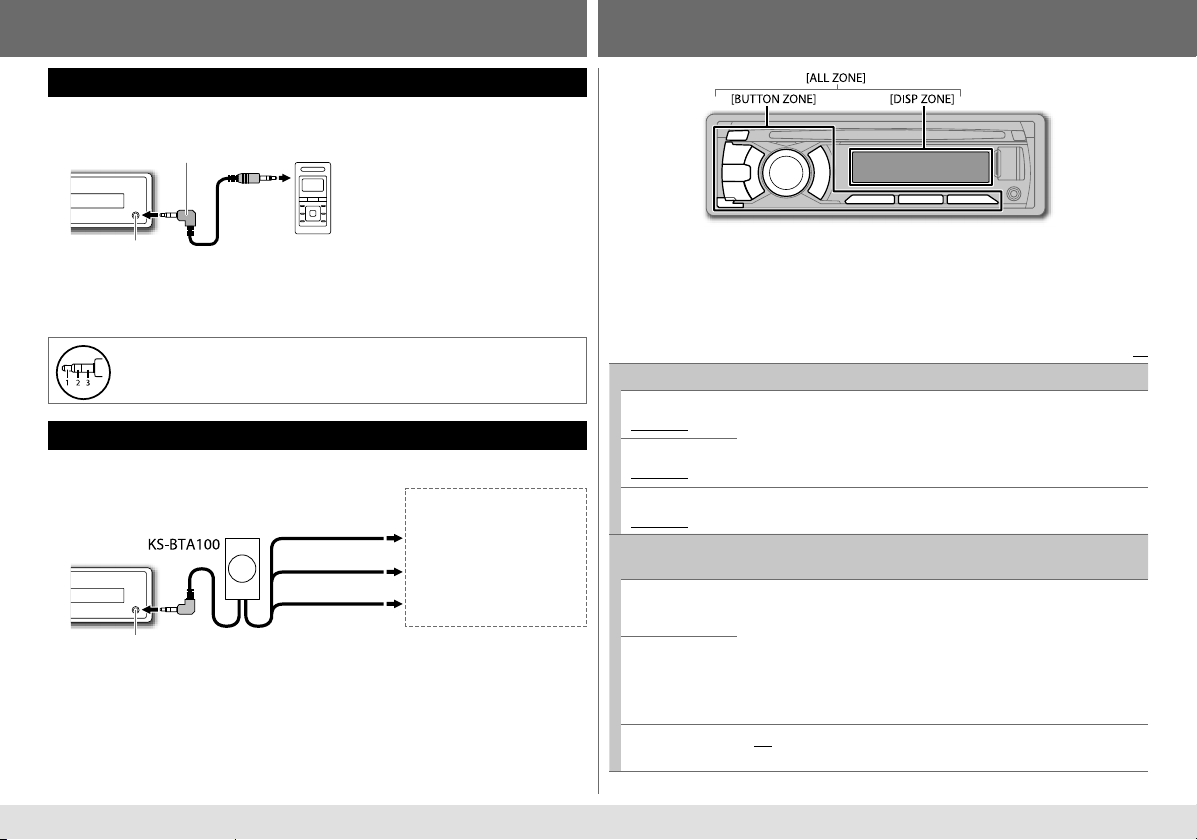
AUX
Use a portable audio player
1 Connect a portable audio player (commercially available).
3.5 mm (1/8") stereo mini plug with “L”
shaped connector (commercially available)
Portable audio player
ILLUMINATION
(
KD-A645 / KD-R640
only)
Auxiliary input jack
2 Select
[ON]
for
[AUX]
in
[SRC SELECT]. (➜ 4)
3 Press L SOURCE to select AUX.
4 Turn on the portable audio player and start playback.
Use a 3-core plug head stereo mini plug for optimum audio output.
Use a Bluetooth® device
1 Connect the Bluetooth adapter, KS-BTA100 (separately purchased).
Wiring harness of the unit
➜
15)
(
Blue/white: Remote
Black: Ground
Brown: Tel muting
Blue/white
Black
Brown
Auxiliary input jack
2 Register (pair) the Bluetooth device with KS-BTA100.
3 Select
[BT ADAPTER]
for
[AUX]
in
[SRC SELECT]. (➜ 4)
.
4 Press L SOURCE to select BT AUDIO
5 Start using the Bluetooth device.
For details, refer to the instruction manual of KS-BTA100.
1 Press and hold MENU.
2 Turn the volume knob to select
[COLOR]
or
[COLOR SETUP]
, then press the knob.
3 Turn the volume knob to make a selection (see the table below), then press
the knob.
4 Press MENU to exit.
Default:
COLOR
BUTTON ZONE
[COLOR 06]
DISP ZONE
[COLOR 01]
ALL ZONE
[COLOR 06]
COLOR SETUP
DAY COLOR
NIGHT COLOR
MENU COLOR
[NIGHT COLOR]
7
: Select a color for
: Store your own day and night colors for
[DISP ZONE]
or
[DAY COLOR]
[BUTTON ZONE], [DISP ZONE]
COLOR 01 to COLOR 29: The selected color is shown on the selected zone.
USER: The color you have created in [COLOR SETUP] is shown on the
selected zone.
COLOR FLOW 01 to COLOR FLOW 03: Color changes at different speeds.
The button and display illumination will change to the current or selected
[BUTTON ZONE] color.
separately.
1
BUTTON ZONE / DISP ZONE: Select a zone.
2
RED / GREEN / BLUE: Select a primary color.
3
00 to 31: Select the level.
Repeat steps 2 and 3 for all the primary colors.
• Your setting is stored to [USER] in [COLOR].
• If [00] is selected for all primary colors for [DISP ZONE], nothing appears
on the display.
ON: Changes the display and buttons illumination when settings are
performed on menu and list search. ; OFF: Cancels.
is changed by turning on or off your car’s headlight.
, and
[ALL ZONE]
[BUTTON ZONE]
separately.
and
XX
ENGLISH
Page 8
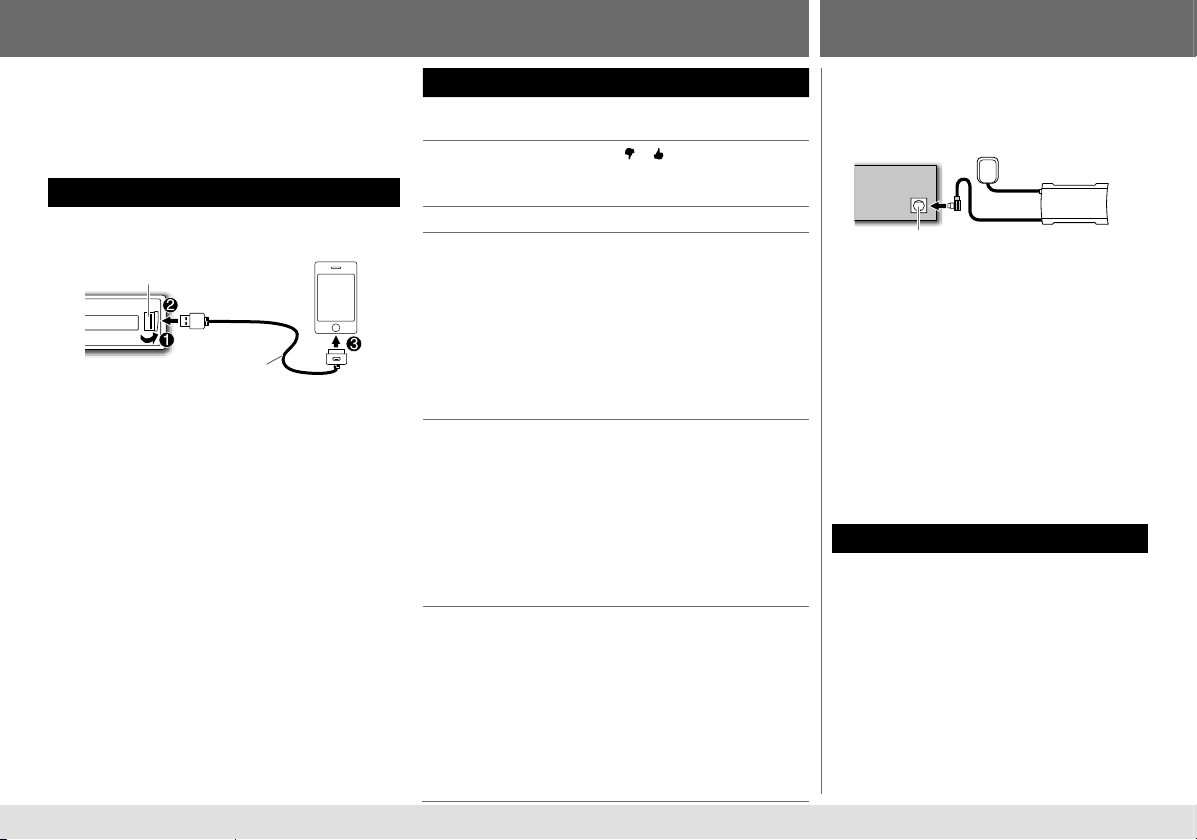
PANDORA®
(
KD-A645 / KD-R640 / KD-R540
only)
SiriusXM™
(
KD-A645
KD-R640
/
only)
Preparation:
Install the latest version of the Pandora® application
into your device (iPhone/iPod touch), then log in and
create an account with Pandora®.
• Select
[ON]
for
[PANDORA]
Start listening
in
[SRC SELECT]. (➜ 4)
1 Open the Pandora® application on your device.
2 Connect your device to the USB input terminal.
USB input terminal
(accessory of the iPhone/iPod touch)
USB 2.0 cable*
The source changes to PANDORA and broadcast
starts.
* Do not leave the cable inside the car when not
using.
About Pandora® internet radio
• Pandora® is only available in the US.
• Because Pandora® is a third-party service, the
specifications are subject to change without
prior notice. Accordingly, compatibility may be
impaired or some or all of the services may become
unavailable.
• Some functions of Pandora® cannot be operated
from this unit.
• For issues using the application, please contact
Pandora at pandora-support@pandora.com.
• If the version of the OS of the connected iPhone is
earlier than 4.0, start the PANDORA internet radio
application before selecting the PANDORA source.
To Do this
Pause or resume
playback
Thumbs up or
thumbs down
Skip a track Press F.
Create a new
station
Press the volume knob.
Press 1
• If thumbs down is selected, the
current track is skipped.
1 Press MENU.
2 Turn the volume knob to select
[NEW STATION]
knob.
3 Turn the volume knob to select
[FROM TRACK]
then press the knob.
A new station is created based on
the current song or artist.
Search for a
registered
station
1 Press MENU.
2 Turn the volume knob to make a
selection, then press the knob.
[BY DATE]
registered date.
[A–Z]
: Alphabetical order.
3 Turn the volume knob to select
the desired station, then press the
knob.
Bookmark a
song or artist
information
1 Press and hold the volume knob.
2 Turn the volume knob to select
[THIS TRACK]
press the knob.
“BOOKMARKED” appears and the
information is stored to your device.
The bookmark is available on your
Pandora® account but not on this
unit.
8
/ 2 .
, then press the
or
[FROM ARTIST]
: According to the
or
[THIS ARTIST]
,
, then
Preparation:
1
Connect the optional SiriusXM Connect
Vehicle Tuner (commercially available).
Expansion port on the rear panel
Antenna
SiriusXM Connect
Vehicle Tuner
2 Activate the subscription through
www.siriusxm.com/activatenow or call
1-866-635-2349.
The Radio ID is required to activate the
SiriusXM Connect Vehicle Tuner.
The Radio ID is located on the label of the
SiriusXM Connect Vehicle Tuner and can also
be shown on the unit’s display window when
you select “Channel 0” after SiriusXM Connect
Vehicle Tuner is connected.
3 Press L SOURCE to select SIRIUS XM to
start updating.
Start listening
1 Press L SOURCE to select SIRIUS XM.
2 Press MENU.
3 Turn the volume knob to select CATEGORY,
then press the knob.
4 Turn the volume knob to select a category
from the list, then press the knob.
If “ALL CHANNEL” is selected, all the available
channels will be shown.
Page 9
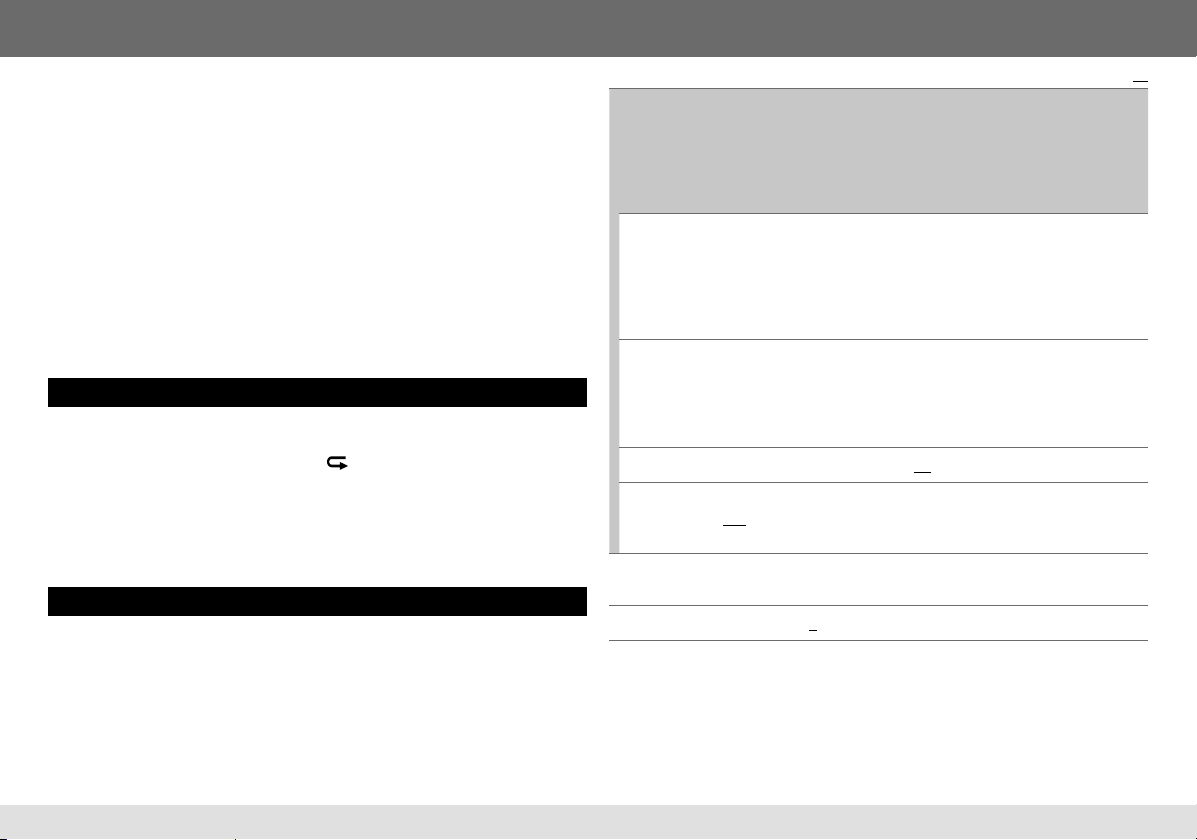
SiriusXM™
5 Turn the volume knob to select a channel, then press the knob.
(or)
Press E / F to search for a channel manually.
• Pressing and holding E / F changes the channel rapidly.
If a locked channel or a mature channel (
pass code input screen appears. Enter the pass code to receive the channel.
• To store a channel: You can store up to 18 channels.
[MATURE CH]
is set to
(➜ 5)
[ON]
) is selected, a
• To select a stored channel: Press one of the number buttons (1 to 6).
(or)
1 Press MENU.
2 Turn the volume knob to select PRESET, then press the knob.
3
Turn the volume knob to select a preset number, then press the knob.
(or)
Press 5 / ∞ on RM-RK52.
Replay
1 Press the volume knob.
2 Press again the volume knob to start Replay.
Replay starts from the live position and “ ” lights up.
During Replay...
• To pause or resume playback, press the volume knob.
• To skip the current song backward/forward, press E / F.
• To rewind/fast-forward, press and hold E / F.
• To exit from Replay and go to live, press G.
Other settings
1 Press and hold MENU.
2 Turn the volume knob to select
[SIRIUS XM]
, then press the knob.
3 Turn the volume knob to make a selection (see table on the right), then press
the knob.
4 Press MENU to exit.
CH LOCK To unlock settings:
CODE SET
CH EDIT
CH CLEAR
MATURE CH
SIGNAL LVL
BUF USAGE
* Displayed only when
1
Turn the volume knob to select a number.
2
Press E / F to move to the entry position.
3
Repeat steps 1 and 2 to enter the current pass code. (Initial pass code is
0000.)
4
Press the volume knob to confirm.
1
Turn the volume knob to select a number.
2
Press E / F to move to the entry position.
3
Repeat steps 1 and 2 to enter a new 4-digit pass code.
4
Press the volume knob to confirm.
5
Repeat steps 1 to 4 to reconfirm the new pass code.
• Make a note of the new pass code to enter channel lock settings from next time.
*
1 T
urn the volume knob to select a category, then press the knob.
2 T
urn the volume knob to select a channel you want to lock, then press the
knob.
“L” appears in front of the channel number.
3
Press G to exit.
*
YES: Clears all the locked channels. ; NO: Cancels.
ON: Turns on the Sirius XM-defined lock setting (mature channel). ;
OFF: Turns off.
• If [ON] is selected, your setting (CH EDIT) is temporary ignored.
NO SIGNAL/ WEAK/ GOOD/ STRONG: Shows the strength of the current
received signal.
0% — 100% (0): Shows the memory usage for Replay buffer.
[MATURE CH]
is set to
[OFF]
Default:
XX
.
9
ENGLISH
Page 10
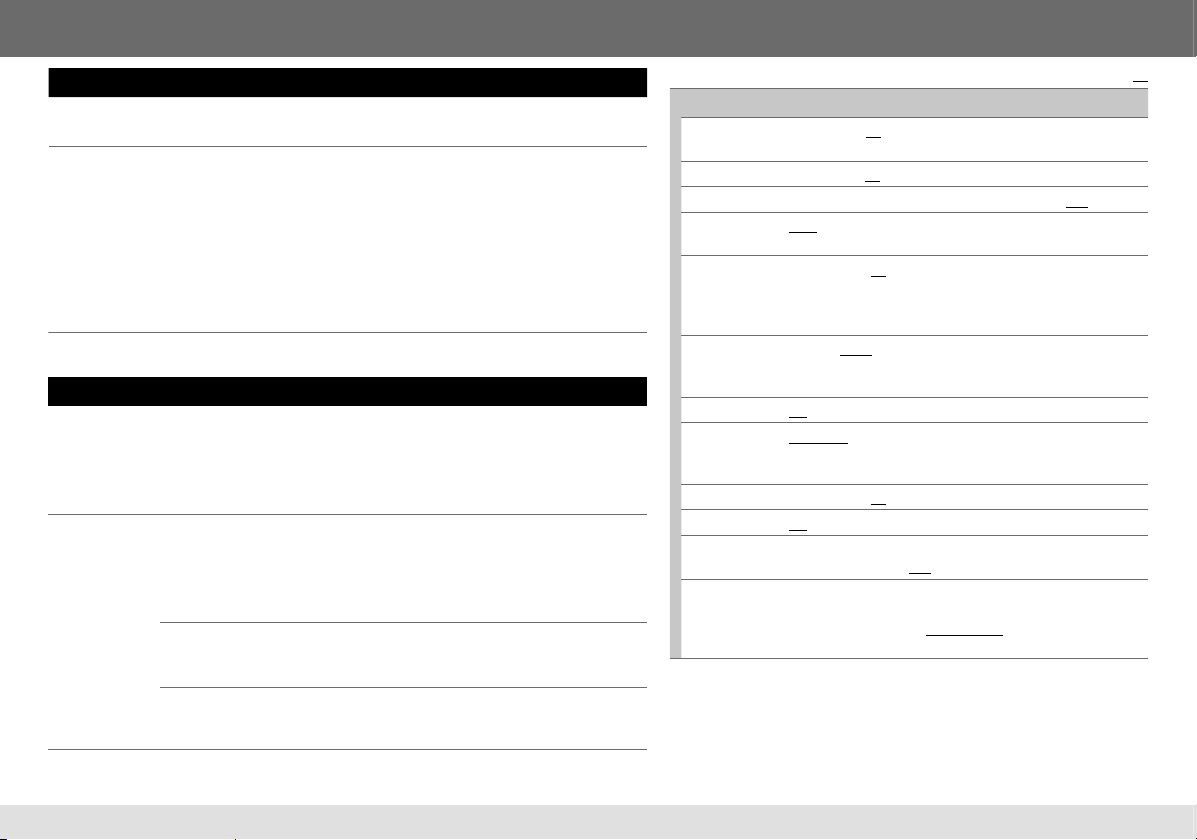
AUDIO SETTINGS
To Do this
Select a preset
equalizer
Store your own
sound settings
1
*
Displayed only when
Other settings
1 Press and hold MENU.
2 Turn the volume knob to select
3 Turn the volume knob to make a selection (see the table below), then press the knob.
Repeat step 3 until the desired item is selected.
4 Press MENU to exit.
PRO EQ
The setting is stored to [USER] in EQ.
Press EQ repeatedly.
FLAT (default), NATURAL, DYNAMIC, VOCAL BOOST, BASS BOOST, USER
1 Press and hold EQ.
2 Turn the volume knob to make a selection, then press the knob.
SUB.W *
1
: –08 to +08 Default: (00)
BASS LVL: –06 to +06 (00)
MID LVL: –06 to +06 (00)
TRE LVL: –06 to +06 (00)
• The setting is stored to [USER] in EQ.
• To return to the previous item, press G.
• To exit, press EQ.
[L/O MODE]
1
BASS / MIDDLE / TREBLE: Select a sound tone.
2
Adjust the sound elements of the selected sound tone.
BASS Frequency: 60/ 80/ 100/ 200 Hz Default: (80 Hz)
Level: –06 to +06 (00)
Q: Q1.0/ Q1.25/ Q1.5/ Q2.0 (Q1.0)
MIDDLE Frequency: 0.5/ 1.0/ 1.5/ 2.5 kHz Default: (1.0 kHz)
Level: –06 to +06 (00)
Q: Q0.75/ Q1.0/ Q1.25 (Q1.25)
TREBLE Frequency: 10.0/ 12.5/ 15.0/ 17.5 kHz Default: (10.0 kHz)
Level: –06 to +06 (00)
Q: Q FIX (Q FIX)
is set to
[SUB.W]
[PRO EQ] or [AUDIO]
and
[SUB.W]
is set to
, then press the knob.
[ON]
.
AUDIO
2
3
*
*
FADER
R06 — F06 (00): Adjusts the front and rear speaker output
balance.
3
*
BALANCE
L06 — R06 (00): Adjusts the left and right speaker output balance.
BASS BOOST
LOUD
+01 / +02: Selects your preferred bass boost level. ; OFF: Cancels.
LOW / HIGH: Boosts low or high frequencies to produce a well-
balanced sound at low volume. ; OFF: Cancels.
VOL ADJUST
–05 — +05 (00): Presets the volume adjustment level of each
source (compared to the FM volume level). Before adjustment,
select the source you want to adjust. (“VOL ADJ FIX” appears if FM
is selected.)
L/O MODE
SUB.W / REAR: Selects whether rear speakers or a subwoofer are
connected to the REAR/SW line out terminals on the rear panel
(through an external amplifier).
4
*
SUB.W
SUB.W LPF
ON / OFF: Turns on or off the subwoofer output.
5
*
THROUGH: All signals are sent to the subwoofer. ; LOW 55Hz /
MID 85Hz / HIGH 120Hz: Audio signals with frequencies lower
than 55 Hz/ 85 Hz/ 120 Hz are sent to the subwoofer.
5
SUB.W LEVEL
BEEP
TEL MUTING
*
–08 — +08 (00): Adjusts the subwoofer output level.
ON / OFF: Activates or deactivates the keypress tone.
6
*
ON: Mutes the sounds while using the cellular phone (not connected
through KS-BTA100). ; OFF: Cancels.
AMP GAIN
LOW POWER: Limits the maximum volume level to 30. (Select if
the maximum power of each speaker is less than 50 W to prevent
damaging the speakers.) ; HIGH POWER: The maximum volume
level is 50.
2
*
If you are using a two-speaker system, set the fader level to
3
*
This adjustment will not affect the subwoofer output.
4
*
Displayed only when
5
*
Displayed only when
6
*
Does not work if
[L/O MODE]
[SUB.W]
[BT ADAPTER]
is set to
is set to
[ON]
is selected for
[SUB.W]
.
[AUX]
.
in
[SRC SELECT]
Default:
[00]
XX
.
.
10
Page 11
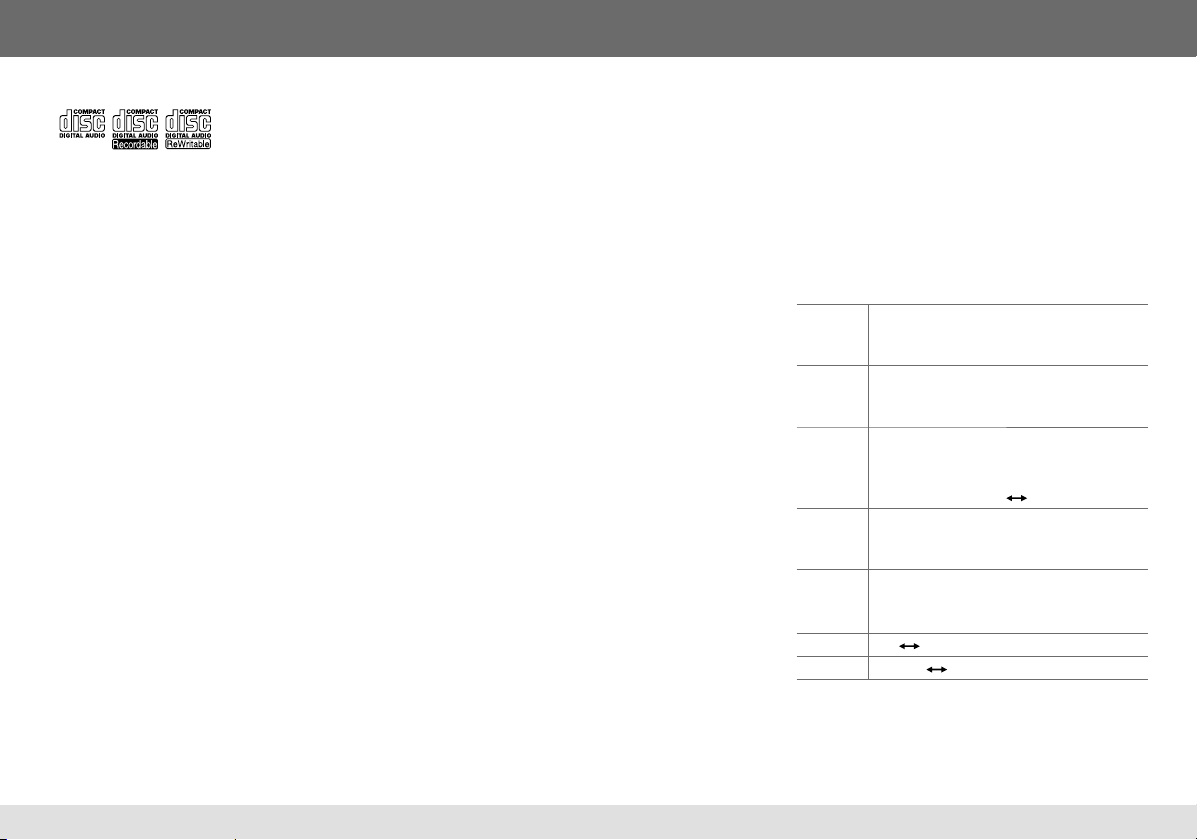
MORE INFORMATION
About discs and audio files
• This unit can only play the following CDs:
• This unit can play back multi-session discs; however, unclosed
sessions will be skipped during playback.
• Unplayable discs :
- Discs that are not round.
- Discs with coloring on the recording surface or discs that are
dirty.
- Recordable/ReWritable discs that have not been finalized.
- 8 cm CD. Attempting to insert using an adapter may cause
malfunction.
• DualDisc playback: The Non-DVD side of a “DualDisc” does
not comply with the “Compact Disc Digital Audio” standard.
Therefore, the use of Non-DVD side of a DualDisc on this product
cannot be recommended.
• Playable files :
- File extensions: MP3 (.mp3), WMA (.wma)
- Bit rate: MP3: 8 kbps — 320 kbps
WMA: 32 kbps — 192 kbps
- Sampling frequency:
MP3: 48 kHz, 44.1 kHz, 32 kHz, 24 kHz, 22.05 kHz, 16 kHz,
12 kHz, 11.025 kHz, 8 kHz
WMA: 48 kHz, 44.1 kHz, 32 kHz
- Variable bit rate (VBR) files.
• Maximum number of characters for file/folder name:
It depends on the disc format used (includes 4 extension
characters—<.mp3> or<.wma>).
- ISO 9660 Level 1 and 2: 64 characters
- Romeo: 64 characters
- Joliet: 32 characters
- Windows long file name: 64 characters
About USB device s
• This unit can play MP3/WMA files stored on a USB mass storage
class device.
• You cannot connect a USB device via a USB hub and Multi Card
Reader.
• Connecting a cable whose total length is longer than 5 m may
result in abnormal playback.
• The maximum number of characters for:
- Folder names: 63 characters
- File names: 63 characters
- MP3 Tag: 60 characters
- WMA Tag: 60 characters
• This unit can recognize a total of 65 025 files, 255 folders (255
files per folder including folder without unsupported files), and of
8 hierarchies.
• This unit cannot recognize a USB device whose rating is other
than 5 V and exceeds 1 A.
About iPod/iPhone
• Made for
- iPod touch (1st, 2nd, 3rd, and 4th generation)
- iPod classic
- iPod with video (5th generation)*
- iPod nano (1st, 2nd, 3rd, 4th, 5th and 6th generation)
- iPhone, iPhone 3G, 3GS, 4, 4S
* [IPOD MODE]/ [EXT MODE] are not applicable.
• It is not possible to browse video files on the “Videos” menu in
[HEAD MODE].
• The song order displayed on the selection menu of this unit may
differ from that of the iPod/iPhone.
• If some operations are not performed correctly or as intended,
visit: <http://www3.jvckenwood.com/english/car/index.html>
(English website only).
About “JVC Playlist Creator” and “JVC Music
Control”
• This unit supports the PC application “JVC Playlist Creator” and
AndroidTM application “JVC Music Control.”
• When you use an audio file with database added using the “JVC
Playlist Creator” or “JVC Music Control,” you can search for a file
by title, album or artist name using Music Search.
• “JVC Playlist Creator” and “JVC Music Control” are available from
the following web site:
<http://www3.jvckenwood.com/english/car/index.html>
(English website only).
Display information
FM or AM Station name (PS)*1 = Frequency = Program
type (PTY)*1 = Title*1*2 = Day/Clock = (back
to the beginning)
CD or USB Album title/Artist*
USB-IPOD [HEAD MODE] or [IPOD MODE]: Album title/
PANDORA Station name
SiriusXM Channel no./Channel name
AUX AUX
BT AUDIO BT AUDIO
1
*
For FM Radio Broadcast Data System stations only.
*2
*3 “NO NAME” appears for conventional CDs or if not recorded.
no./Playing time = Day/Clock = (back to the
beginning)
3
Artist*
=
Day/Clock = (back to the beginning)
[EXT MODE]: EXT MODE Day/Clock
=
Playing time = Day/Clock = (back to the
beginning)
=
Content information = Category name =
Day/Clock = (back to the beginning)
KD-A645
dependent on the broadcast station. If unavailable, “NO TEXT”
appears.
/
KD-R640
3
= Track title*3 = Track
= Track title*3 = Track no./Playing time
=
Album title/Artist = Track title
=
Artist = Song title
Day/Clock
Day/Clock
only: Title information shown is
11
ENGLISH
Page 12
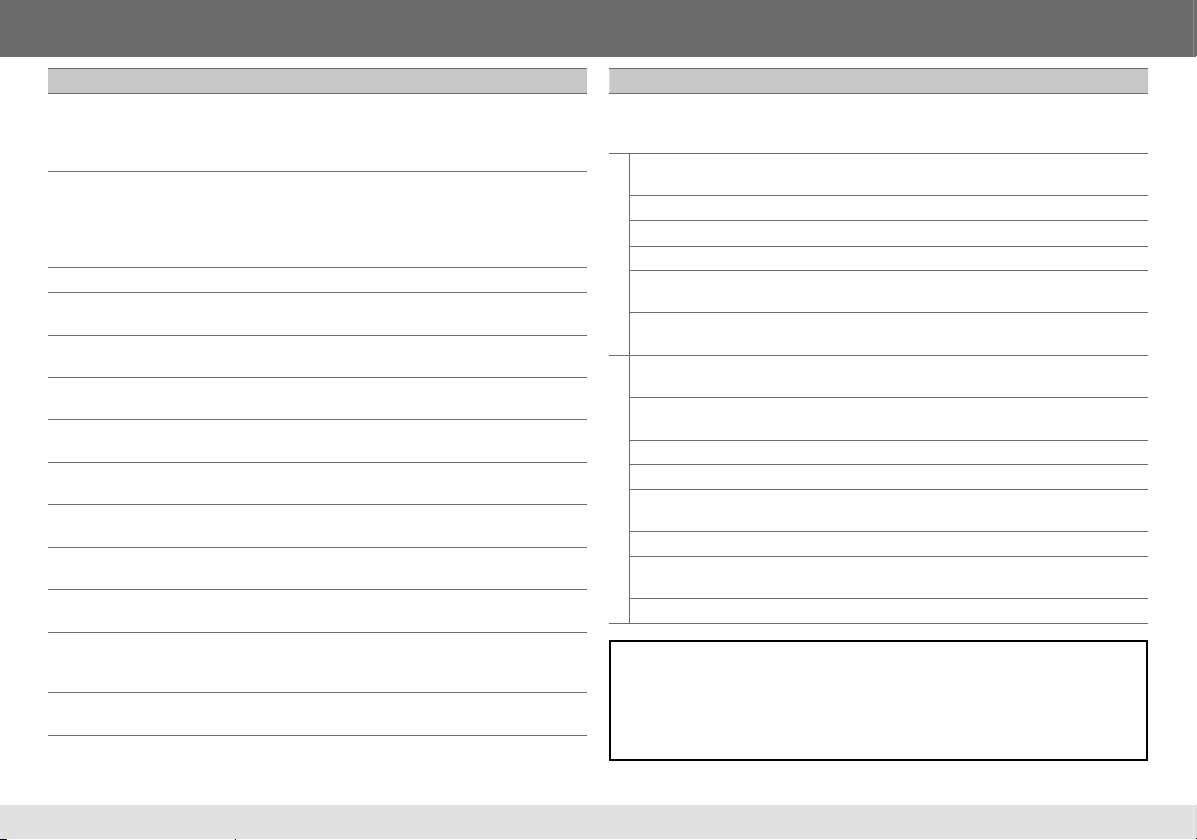
TROUBLESHOOTING
Symptom
Sound cannot be heard. • Adjust the volume to the optimum level.
“MISWIRING CHK WIRING THEN
RESET UNIT” / “WARNING CHK
WIRING THEN RESET UNIT”
appears and no operations can
be done.
Source cannot be selected.
Radio reception is poor. / Static
noise while listening to the radio.
Correct characters are not
displayed.
“PLEASE” and “EJECT” appear
alternately.
“IN DISC” appears. Make sure nothing is blocking the loading slot when you eject
Disc cannot be ejected. Press and hold
Playback order is not as
intended.
Elapsed playing time is not
correct.
“NOT SUPPORT” appears and
track skips.
“CANNOT PLAY” flashes and/
or connected device cannot be
detected.
“READING” keeps flashing. • Do not use too many hierarchical levels and folders.
Remedy
• Check the cords and connections.
• Be sure the rear ground terminal connected to the car’s chassis
are using shorter and thicker cords.
Check to be sure the terminals of the speaker wires are
insulated properly, then reset the unit. If this does not solve the
problem, consult your nearest service center.
➜
Check the [SRC SELECT] setting. (
• Connect the antenna firmly.
• Pull the antenna out all the way.
This unit can only display uppercase letters, numbers, and a
limited number of symbols.
0
, then insert the disc correctly.
Press
the disc.
0
drop the disc when it is ejected.
The playback order is determined by the file name (USB) or the
order in which files were recorded (disc).
This depends on the recording process earlier.
Check whether the track is a playable format. (
• Check whether the connected device is compatible with this
unit and ensure the files are in supported formats. (
• Reattach the device.
• Reload the disc or reattach the USB device.
to forcibly eject the disc. Be careful not to
4)
➜
11)
➜
11)
Symptom
The iPod/iPhone does not
turn on or does not work.
“ADD ERROR” /
“SEARCH ERR”
“CHK DEVICE” Check the Pandora
“NO SKIPS” The skip limit has been reached.
“NO STATIONS” No registered station is found.
Pandora®
“STATION LIM” The number of registered stations has reached it’s limit. Retry after
“UPGRADE APP” Make sure you have installed the latest version of the Pandora
“CH LOCKED” The selected channel is locked. Enter the correct pass code to unlock.
“CHAN UNSUB” The selected channel is unsubscribed. Call 1-866-635-2349 to
“CHAN UNAVAIL” The selected channel is unavailable.
“CHK ANTENNA” Check the antenna and its connection are in good condition.
“CHECK TUNER” Make sure the SiriusXM Connect Vehicle Tuner is connected to the
SiriusXM™
“NO SIGNAL” Make sure the antenna is mounted outside the vehicle.
“SUBSCRIPTN UPDATED
– ENTER TO CONTINUE.”
“WRONG CODE”
Remedy
• Check the connection between this unit and iPod/iPhone.
• Detach and reset the iPod/iPhone using hard reset.
• Check whether the [IPOD SWITCH] setting is appropriate. (
New station creation is unsuccessful.
®
application on your device.
deleting an unnecessary station in your device.
application on your device.
(➜ 9)
subscribe.
unit.
Your subscription is updated. Press the volume knob to continue.
Make sure you have entered the correct pass code. (
If you have any troubles, try the following:
1 Check TROUBLESHOOTING
2 Reset the unit (
➜ 3)
3 Contact (USA only)
Call: 1-800-252-5722 ( or ) visit: http://www.jvc.com
➜
4)
®
➜
9)
12
Page 13
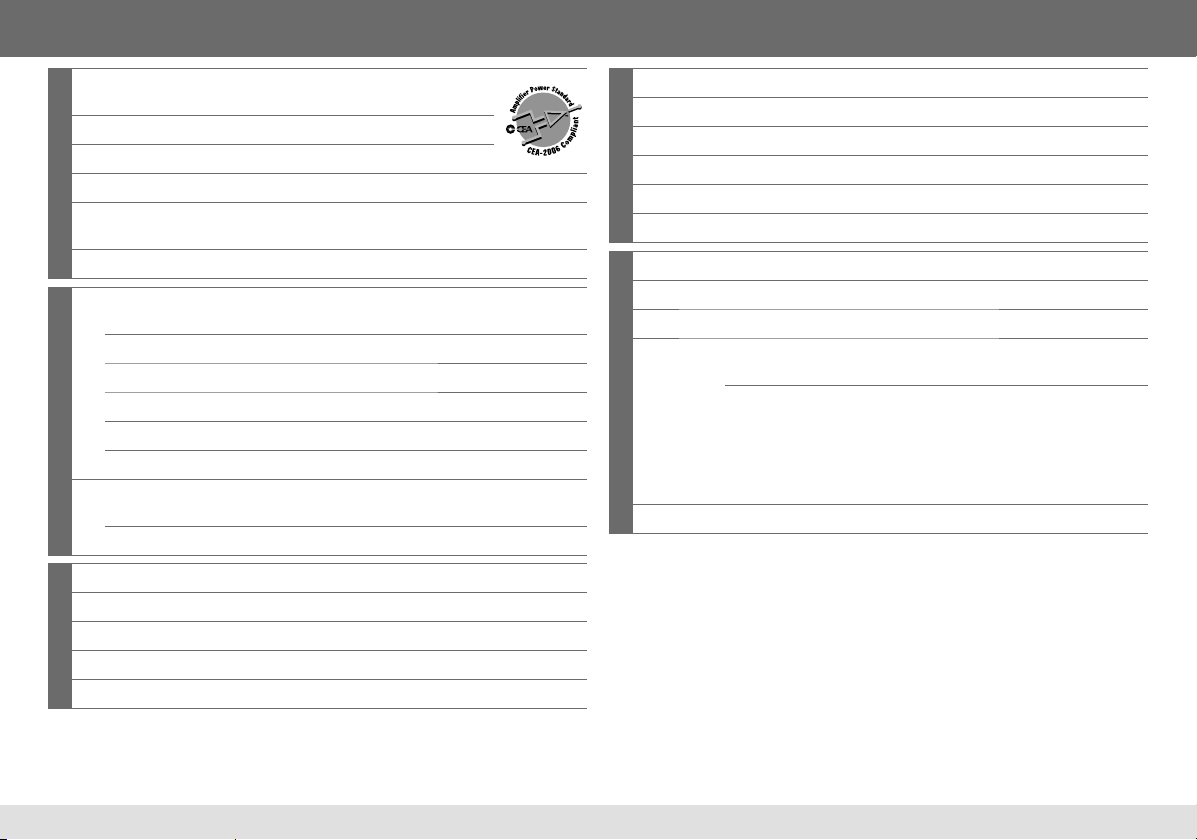
SPECIFICATIONS
Power Output 20 W RMS × 4 Channels at 4 Ω
Load Impedance 4 Ω (4 Ω to 8 Ω allowance)
Frequency Response 40 Hz to 20 000 Hz
Signal-to-Noise Ratio 80 dB A (reference: 1 W into 4 Ω)
Line-Out, Subwoofer-Out Level/
Audio amplifier
Impedance
Output Impedance ≤ 600 Ω
FM Frequency Range 87.9 MHz to 107.9 MHz (200 kHz step)
Usable Sensitivity 9.3 dBf (0.8 μV/75 Ω)
50 dB Quieting Sensitivity 16.3 dBf (1.8 μV/75 Ω)
Alternate Channel Selectivity 65 dB (at 400 kHz)
Tuner
Frequency Response 40 Hz to 15 000 Hz
Stereo Separation 40 dB
AM Frequency Range 530 kHz to 1 700 kHz (10 kHz step)
Sensitivity/Selectivity 20 μV/40 dB
Signal Detection System Non-contact optical pickup (semiconductor laser)
Number of Channels 2 channels (stereo)
Frequency Response 5 Hz to 20 000 Hz
CD player
Signal-to-Noise Ratio 98 dB
Wow and Flutter Below measurable limit
and ≤ 1% THD+N
2.5 V/10 kΩ load (full scale)
87.5 MHz to 108.0 MHz (50 kHz step)
531 kHz to 1 611 kHz (9 kHz step)
USB Standard USB 1.1, USB 2.0
Data Transfer Rate (Full Speed) Max. 12 Mbps
Compatible Device s Mass storage class
USB
Compatible File System s FAT 32/16/12
Playable Audio Format s MP3/WMA
d
Maximum Supply Current DC 5 V
Power Requirements (Operating Voltage)
Grounding System Negative ground
Allowable Operating Temperature 0°C to +40°C (32°F to 104°F)
Dimensions
(W × H × D)
General
Weight (excluding accessories)
Subject to change without notice.
Installation Size
(approx.)
Panel Size (approx.)
1 A
DC 14.4 V (11 V to 16 V allowance)
182 mm × 53 mm × 159 mm
(7-3/16" × 2-1/8" × 6-5/16")
KD-A645
188 mm × 59 mm × 10 mm
(7-7/16" × 2-3/8" × 7/16")
KD-R540
188 mm × 59 mm × 13 mm
(7-7/16" × 2-3/8" × 9/16")
1.2 kg (2.6 lbs)
/
KD-R640
/
KD-R440
:
:
13
ENGLISH
Page 14
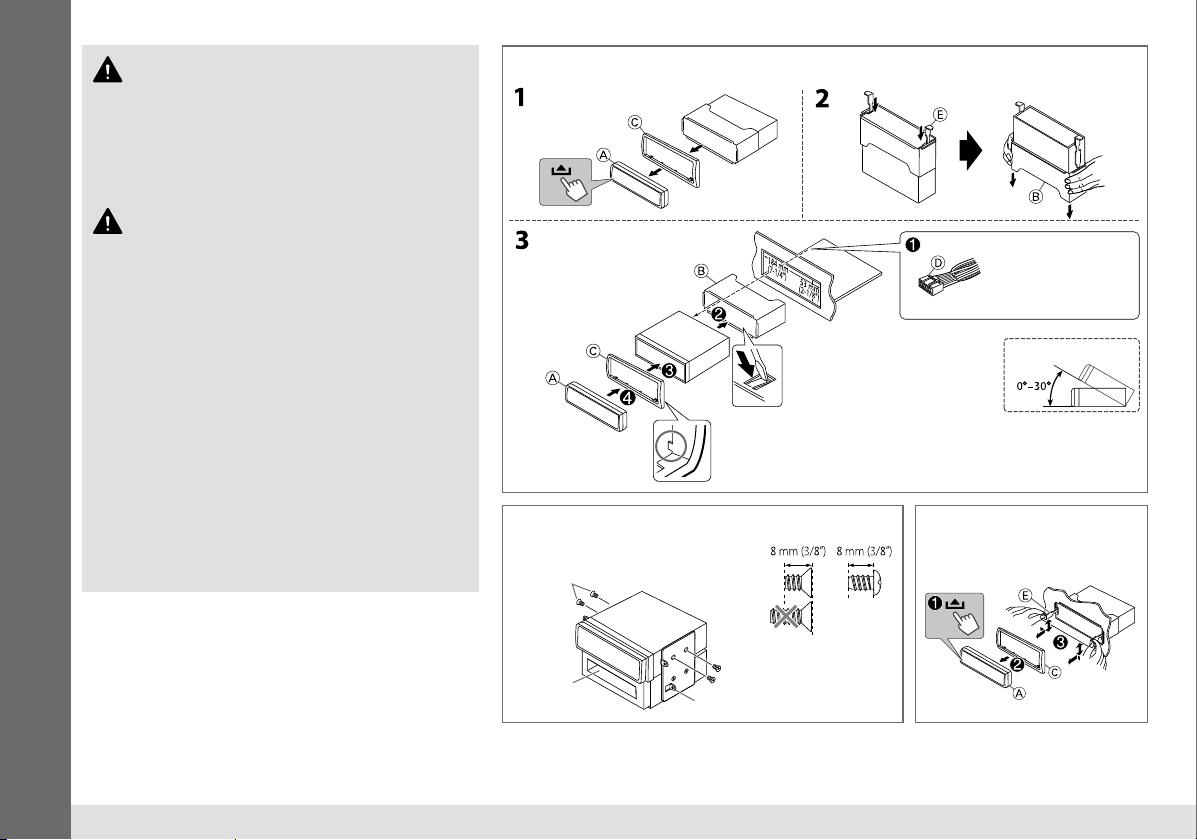
Warning
•
The unit can only be used with a 12 V DC power supply, negative ground.
•
Disconnect the battery’s negative terminal before wiring and mounting.
• Do not connect Battery wire (yellow) and Ignition wire (red) to the car
chassis or Ground wire (black) to prevent a short circuit.
• Insulate unconnected wires with vinyl tape to prevent a short circuit.
• Be sure to ground this unit to the car’s chassis again after installation.
Caution
• For safety’s sake, leave wiring and mounting to professionals. Consult
the car audio dealer.
• Install this unit in the console of your vehicle. Do not touch the metal
parts of this unit during and shortly after use of the unit. Metal parts
such as the heat sink and enclosure become hot.
• Do not connect the · wires of speaker to the car chassis, Ground wire
(black), or in parallel.
• Connect speakers with a maximum power of more than 50 W. If the
maximum power of the speakers is lower than 50 W, change the
[AMP GAIN] setting to avoid damaging the speakers. (➜ 10)
• Mount the unit with the angle of 30° or less.
• If your vehicle wiring harness does not have the ignition terminal,
connect Ignition wire (red) to the terminal on the vehicle’s fuse box
which provides 12 V DC power supply and is turned on and off by the
INSTALLATION / CONNECTION
ignition key.
• After the unit is installed, check whether the brake lamps, blinkers,
wipers, etc. on the car are working properly.
• If the fuse blows, first make sure the wires are not touching car’s
chassis, then replace the old fuse with one that has the same rating.
Basic procedure
1
Remove the key from the ignition switch, then
disconnect the · terminal of the car battery.
2 Connect the wires properly.
See Wiring connection.
(➜ 15)
3 Install the unit to your car.
See Installing the unit (in-dash mounting).
4 Connect the · terminal of the car battery.
5 Reset the unit.
(➜ 3)
Installing the unit (in-dash mounting)
Bend the appropriate tabs to hold
the sleeve firmly in place.
Make sure the direction of
the trim plate.
When installing without the mounting sleeve
Flat or round head screws (not supplied)
M5 × 8 mm (M5 × 3/8")
Pocket
Bracket (not supplied)
Do the required wiring.
(
➜
15)
How to remove the unit
14
Page 15

Wiring connection
KD-A645 / KD-R640 KD-R540 / KD-R440
Front output
Rear/subwoofer output Rear/subwoofer output
Vehicle dashboard
Factory wiring harness
(vehicle)
Recommended
Blue: To power antenna
Blue/white: To amplifier
Vehicle-specific Wiring Harness
(separately purchased)
connection
Rear ground terminal
Antenna terminal
To the steering wheel
remote control adapter
Join the same color wires together.
Blue/white: Remote (200 mA max.)
Orange/white: Illumination
Brown: Tel muting
Yellow: Battery 12 V
Red: Ignition 12 V
Black: Ground
White: Front speaker (left)
White/black
Gray: Front speaker (right)
Gray/black
Green: Rear speaker (left)
Green/black
Purple: Rear speaker (right)
Purple/black
Signal cord (not supplied)
Light blue/yellow
STEERING
KD-A645
WHEEL
REMOTE
For more information:
Metra Electronics:
Scosche Industries:
Fuse (10 A)
only
JVC Amplifier
➜
8)
(
Remote wire
(not supplied)
Ignition switch
Car fuse block
Separate red wire
Make this connection if
your vehicle factory wiring
harness does not have “12 V
ignition switch” wire.
www.metraonline.com
www.scosche.com
Part list for installation
A
Faceplate
B
Mounting sleeve
C
Trim plate
D
Wiring harness
E
Extraction key
( ×1 )
( ×1 )
( ×1 )
( ×1 )
( ×2 )
15
ENGLISH
Page 16

CONTENIDO
ANTES DEL USO
ANTES DEL USO 2
PUNTOS BÁSICOS 3
PROCEDIMIENTOS INICIALES 4
RADIO 5
CD / USB / iPod 6
AUX 7
ILUMINACIÓN
(
KD-A645 / KD-R640
solamente)
PANDORA®
(
KD-A645 / KD-R640 / KD-R540
solamente)
SiriusXM™
(
KD-A645 / KD-R640
solamente)
AJUSTES DE AUDIO 10
MÁS INFORMACIÓN 11
LOCALIZACIÓN DE AVERIAS 12
ESPECIFICACIONES 13
INSTALACIÓN / CONEXIÓN 14
Cómo leer este manual
• Las operaciones se explican utilizando
principalmente los botones de la placa
frontal del KD-R540 / KD-R440.
• [XX]
indica los elementos seleccionados.
• (➜
XX) significa que hay información
disponible en el número de página indicado.
Advertencia
No utilice ninguna función que pueda desviar su atención mientras está conduciendo el vehículo.
Precaución
Ajuste del volumen:
• Ajuste el volumen a un nivel que le permita oír los ruidos del exterior para impedir accidentes.
• Antes de reproducir fuentes digitales, baje el volumen para evitar que el repentino aumento del nivel de salida
cause daños a los altavoces.
General:
• Evite el uso de dispositivos USB o iPod/iPhone cuando puedan afectar la seguridad de conducción.
• Asegúrese de tener una copia de respaldo de todos los datos importantes. No aceptamos responsabilidad
alguna por la pérdida de los datos grabados.
• Para evitar cortocircuitos, nunca coloque ni deje objetos metálicos (por ejemplo, monedas o herramientas
7
8
8
metálicas) dentro de la unidad.
• Si ocurre un error de disco debido a la condensación en el lente láser, extraiga el disco y espere hasta que se
evapore la humedad.
Mando a distancia (RM-RK52):
• No deje el mando a distancia sobre superficies calientes, tales como el salpicadero.
• Si la batería de litio no se instala correctamente, existirá el peligro de una explosión. Sustituya la batería
únicamente por otra del mismo tipo o un tipo equivalente.
• El bloque de baterías no debe exponerse a una fuente de calor excesiva, como luz solar, fuego o similar.
• Mantenga la batería fuera del alcance de los niños y en su embalaje original hasta que esté listo para su uso.
Deseche las baterías utilizadas de forma rápida. En caso de tragarse, póngase con un médico inmediatamente
Sólo para EE.UU.-California:
Este producto contiene una batería de litio CR de tipo botón que contiene perclorato (puede requerirse una
manipulación especial). Visite www.dtsc.ca.gov/hazardouswaste/perchlorate
Mantenimiento
Limpieza de la unidad: Limpie la suciedad de la placa frontal con un paño suave o paño de silicona seco.
Limpieza del conector: Desmonte la placa frontal y limpie el conector con un
palillo de algodón, teniendo cuidado de no dañarlo.
Cómo manipular los discos:
• No toque la superficie de grabación del disco.
• No pegue cinta etc. sobre el disco ni utilice un CD con cinta pegada sobre él.
• No utilice accesorios para el disco.
• Limpie desde el centro del disco hacia el exterior.
• Limpie el disco con un paño seco o de silicona. No utilice disolventes.
• Cuando extraiga los discos de esta unidad, tire de estos en sentido horizontal.
• Antes de insertar un disco, quite las rebabas de los bordes del orificio central y del borde exterior.
Conector (en el reverso
de la placa frontal)
2
Page 17

PUNTOS BÁSICOS
Placa Frontal
KD-A645
KD-R640
Rueda de volumen
(girar/pulsar)
Ranura de carga
Ventanilla de visualización
Fijar
Mando a distancia (RM-RK52)
Sensor remoto
(DO lo exponga a la luz solar brillante)
Desmontar
KD-R540
KD-R440
Retire la hoja aislante cuando
Cómo reinicializar
Botón de liberación
Para Hacer esto (en la placa frontal) Hacer esto (en el mando a distancia)
Encienda la unidad
Ajustar el volumen
Seleccione una fuente
Cambia la información
en pantalla
KD-R440
Pulse L SOURCE.
• Pulse y mantenga pulsado para apagar la unidad.
Gire la rueda de volumen. Pulse VOL + o VOL –.
Pulse la rueda de volumen para enmudecer el sonido o pausar la reproducción.
• Pulse otra vez para cancelar.
• Pulse L SOURCE repetidamente.
• Pulse L SOURCE y, a continuación, gire la rueda de volumen antes de que
transcurran 2 segundos.
Pulse DISP repetidamente. (➜ 11)
• Pulse y mantenga pulsado para desplazar la información en pantalla.
También se borrarán los ajustes
preestablecidos por usted.
( no disponible )
Pulse
• Pulse otra vez para cancelar.
Pulse SOURCE repetidamente.
( no disponible )
se utilice por primera vez.
Cómo cambiar la batería
para enmudecer el sonido o pausar la reproducción.
3
ESPAÑOL
Page 18

PROCEDIMIENTOS INICIALES
1
Cancele la demostración
1
Pulse y mantenga pulsado
2
Pulse la rueda de volumen para seleccionar
3
Gire la rueda de volumen para seleccionar
púlsela.
4
Pulse
MENU
para salir.
2
Puesta en hora del reloj
1
Pulse y mantenga pulsado
2
Gire la rueda de volumen para seleccionar
3
Gire la rueda de volumen para seleccionar
púlsela.
4
Gire la rueda de volumen para seleccionar el día, y luego púlsela.
5
Gire la rueda de volumen para ajustar la hora y luego púlsela.
6
Gire la rueda de volumen para ajustar los minutos y luego púlsela.
7
Pulse
MENU
para salir.
3
Realice los ajustes básicos
1
Pulse y mantenga pulsado
2
Gire la rueda de volumen para seleccionar y luego púlsela.
• Para realizar la selección, consulte la siguiente tabla.
3
Pulse
MENU
para salir.
Para volver a la jerarquía anterior, pulse G.
MENU
MENU
MENU
.
[DEMO]
.
[DEMO OFF]
.
[CLOCK]
[CLOCK SET]
.
y luego
y luego púlsela.
y luego
Predeterminado:
CLOCK
CLOCK ADJ
CLOCK DISP
DIMMER
DIMMER SET
BRIGHTNESS Ajusta separadamente el brillo de la pantalla y de los botones para uso diurno y nocturno.
DISPLAY
IPOD SWITCH *
SRC SELECT
1
*
2
*
3
*
4
*
2
SCROLL
*
TAG DISPLAY
4
AM
*
PANDORA
4
*
AUX
Se requiere la conexión del cable de control de iluminación. (➜
Algunos caracteres o símbolos no se mostrarán correctamente (o aparecerán en blanco).
Se puede visualizar solamente cuando la fuente sea USB-IPOD.
No se visualiza cuando se ha seleccionado la fuente correspondiente.
AUTO: El reloj se ajusta automáticamente en sincronización con los datos de CT (hora del
reloj) de la señal del FM Radio Broadcast Data System. ; OFF: Se cancela.
ON: La hora del reloj siempre se visualiza en la pantalla cuando la unidad está apagada. ;
OFF: Se cancela.
Selecciona la iluminación de la pantalla y de los botones definida mediante el ajuste
[BRIGHTNESS].
AUTO: Cambia entre los ajustes diurno y nocturno cuando se apagan o encienden los
faros del vehículo. *1 ; ON: Selecciona los ajustes de uso nocturno. ; OFF: Selecciona el
ajuste diurno.
1
DAY/ NIGHT: Selecciona ajuste diurno o nocturno.
2
BUTTON ZONE/ DISP ZONE: Selecciona la zona para el ajuste.
3
Ajusta el nivel de brillo (00 a 31). (Predeterminado: DAY: 31 ; NIGHT: 15)
ONCE: Desplaza una vez la información en pantalla. ; AUTO: El desplazamiento se repite a
intervalos de 5 segundos. ; OFF: Se cancela.
ON: Muestra la información de etiqueta (TAG) mientras se reproducen pistas MP3/
WMA. ; OFF: Se cancela.
3
: Solo para
KD-A645 / KD-R640 / KD-R540
HEAD MODE: Controla la reproducción de música solo con esta unidad. ; IPOD MODE:
Controla la reproducción de música tanto con la unidad como con el iPod/iPhone. ;
EXT MODE: Controla la reproducción de música solo con el iPod/iPhone.
ON: Habilita AM en la selección de la fuente. ; OFF: Se deshabilita.
4
*
(Solo para
KD-A645 / KD-R640 / KD-R540
ON: Habilita PANDORA en la selección de la fuente. ; OFF: Se deshabilita.
ON: Habilita AUX en la selección de la fuente. ; OFF: Se deshabilita. ;
BT ADAPTER: Selecciónelo cuando el adaptador Bluetooth KS-BTA100 está conectado a
la toma AUX (➜ 7). El nombre de la fuente cambiará a BT AUDIO.
)
15)
XX
4
Page 19

RADIO
“ST” se enciende
cuando se recibe una
radiodifusión FM estéreo
con una intensidad de
señal suficiente.
1 Pulse y mantenga pulsado MENU.
2 Gire la rueda de volumen para seleccionar
3 Gire la rueda de volumen para seleccionar (consulte la tabla de abajo) y luego
4 Pulse MENU para salir.
Búsqueda de una emisora
1 Pulse L SOURCE para seleccionar FM o AM.
2 Pulse E / F (o 2 / 3 en el RM-RK52) para la búsqueda automática de emisoras.
(o)
Pulse y mantenga pulsado E / F (o 2 / 3 en el RM-RK52) hasta que parpadee
“M” y, a continuación, pulse repetidamente para la búsqueda manual de
emisoras.
Almacene una emisora
Puede almacenar hasta 18 emisoras de FM y 6 emisoras de AM en la memoria.
Mientras escucha una emisora....
Para almacenarlas, pulse y mantenga pulsado uno de los botones numéricos (1 a 6).
(o)
1
Pulse y mantenga pulsada la rueda de volumen hasta que “PRESET MODE”
parpadee.
2
Gire la rueda de volumen para seleccionar un número de preajuste y luego púlsela.
El número de preajuste parpadea y aparece “MEMORY”.
Seleccione una emisora almacenada
Pulse uno de los botones numéricos (1 a 6).
(o)
1
Pulse MENU.
2
Gire la rueda de volumen para seleccionar un número de preajuste y luego púlsela.
Efectúe la búsqueda de su programa favorito (Búsqueda PTY)
Disponible solo para emisoras del FM Radio Broadcast Data System.
1
Pulse y mantenga pulsado G.
2
Gire la rueda de volumen para seleccionar un código PTY (consulte la columna de
la derecha) y luego pulse la rueda para iniciar la búsqueda.
Si hay una emisora que esta difundiendo un programa que tenga el mismo código PTY
que el seleccionado por usted, se sintonizará esa emisora.
Código PTY: NEWS, INFORM (información), SPORTS, TALK, ROCK, CLS ROCK (rock clásico),
ADLT HIT (éxitos antiguos), SOFT RCK (rock suave), TOP 40, COUNTRY, OLDIES, SOFT, NOSTALGA
(nostalgia), JAZZ, CLASSICL (clásica), R & B (ritmos y blues), SOFT R&B (ritmos y blues suaves),
LANGUAGE, REL MUSC (música religiosa), REL TALK (charlas sobre religión), PERSNLTY
(personalidad), PUBLIC, COLLEGE, HABL ESP (charlas en español), MUSC ESP (música española),
HIP HOP, WEATHER
5
Otros ajustes
[TUNER]
y luego púlsela.
púlsela.
Predeterminado:
SSM SSM 01 – 06 / SSM 07 – 12 / SSM 13 – 18: Memoriza automáticamente hasta
AREA
MONO
IF BAND
RADIO
TIMER
18 emisoras de FM. “SSM” deja de parpadear cuando se memorizan las primeras 6
emisoras. Seleccione SSM 07 – 12 / SSM 13 – 18 para almacenar las 12 emisoras
siguientes.
AREA US: Intervalos de AM/FM para América del Norte/Central/Sur: 10 kHz/200 kHz. ;
AREA EU: Intervalos de AM/FM para otras áreas: 9 kHz/50 kHz. ; AREA SA: Intervalos
de AM/FM para algunos países de América del Sur: 10 kHz/50 kHz.
Se puede visualizar solamente cuando la fuente sea FM.
MONO ON: Mejora la recepción de FM pero se puede perder el efecto estéreo. ;
MONO OFF: Se cancela.
AUTO : Aumenta la selectividad del sintonizador para reducir las interferencias con
emisoras adyacentes. (El efecto estereofónico puede perderse). ; WIDE: Sujeto a
interferencias de las emisoras adyacentes, pero la calidad del sonido no se degrada y se
conserva el efecto estereofónico.
Enciende la radio a una hora específica, independientemente de la fuente actual.
1
ONCE/ DAILY/ WEEKLY/ OFF: Selecciona la frecuencia de activación del
temporizador.
2
FM/ AM: Selecciona la banda FM o AM.
3
01 a 18 (para FM)/ 01 a 06 (para AM): selecciona la emisora preajustada.
4
Define el día y la hora de activación.
• Se ilumina “
El temporizador de la radio no se activará en los siguientes casos.
• La unidad está apagada.
• Se ha seleccionado [OFF] para [AM] en [SRC SELECT] después de haber seleccionado
AM para el temporizador de la radio. (
M
” al finalizar.
➜
4)
XX
ESPAÑOL
Page 20

CD / USB / iPod
Inicia la reproducción
CD
La fuente cambia a CD y se inicia la
reproducción.
• Para expulsar un disco, pulse 0.
USB
Terminal de entrada USB
La fuente cambia a USB y se inicia la
reproducción.
iPod/iPhone (
KD-R540
Terminal de entrada USB
La fuente cambia a USB-IPOD y se inicia la
reproducción.
• También puede pulsar iPod para cambiar
la fuente a iPod.
Pulse repetidas veces 4 iPod MODE para
seleccionar directamente el modo de
control (
[EXT MODE]
• Consulte también
1
*
No deje el cable dentro del vehículo
cuando no lo esté utilizando.
Lado de la etiqueta
KD-A645 / KD-R640
solamente)
Cable USB 2.0
(accesorio del iPod/iPhone)
[HEAD MODE]
/
).
[IPOD SWITCH]. (➜ 4)
Cable USB 2.0
(disponible en el
mercado)
1
*
[IPOD MODE]
*1
/
/
KD-A645 /
KD-R640
KD-A645 / KD-R640
KD-R540
: Aplicable
— : No aplicable
Para Hacer esto CD USB iPod
Seleccionar una
Pulse E / F (o 2 / 3 en el RM-RK52).
pista/archivo
Seleccione una
Pulse 1 ∞ / 2 5 (o 5 / ∞ en el RM-RK52).
carpeta
(MP3/WMA)
Retroceder/avanzar
Pulse y mantenga pulsado E / F (o 2 / 3 en el RM-RK52).
rápidamente
Seleccionar una
pista/archivo de
una lista
1 Pulse MENU
2 Gire la rueda de volumen para seleccionar y luego púlsela.
• Archivo MP3/WMA: Seleccione la carpeta que desee y luego el archivo.
• iPod o archivo JVC Playlist Creator (JPC) / JVC Music Control (JMC)*
Seleccione en la lista el archivo que desea (PLAYLISTS, ARTISTS, ALBUMS,
SONGS, PODCASTS*
4
, GENRES, COMPOSERS*4).
3
:
• Para volver a la jerarquía anterior, pulse G.
• Para cancelar, pulse MENU.
Nota: Gire rápidamente la rueda de volumen para la búsqueda
rápida.
Reproducción
repetida
Pulse 6 B repetidas veces para realizar una selección.
• CD de audio o archivo JPC / JMC: TRACK RPT, RPT OFF
• Archivo MP3/WMA: TRACK RPT, FOLDER RPT, RPT OFF
• iPod: ONE RPT, ALL RPT
Reproducción
aleatoria
2
*
Aplicable en
3
*
Sólo para los archivos registrados en la base de datos creados
con JPC / JMC. (➜
Pulse 5 A repetidas veces para realizar una selección.
• CD de audio: ALL RND, RND OFF
• Archivo MP3/WMA o archivo JPC / JMC: FOLDER RND, ALL RND, RND OFF
• iPod: SONG RND, ALBUM RND
[HEAD MODE]
y
[IPOD MODE]
solamente. (➜
11)
6
*
, RND OFF
4)
4
*
Sólo para iPod.
5
*
Aplicable en
6
*
No aplicable para algunas unidades iPod/
[HEAD MODE]
solamente. (➜
iPhone.
2
*
—
2
*
5
*
5
*
5
*
4)
6
Page 21

AUX
Uso de un reproductor de audio portátil
1 Conecte un reproductor de audio portátil (disponible en el mercado).
Miniclavija estéreo de 3,5 mm (1/8 pulgada)
con conector en “L” (disponible en el mercado)
Reproductor de audio portátil
ILUMINACIÓN
(
KD-A645 / KD-R640
solamente)
Toma de entrada auxiliar
2 Seleccione
[ON]
para
[AUX]
en
[SRC SELECT]. (➜ 4)
3 Pulse L SOURCE para seleccionar AUX.
4 Encienda el reproductor de audio portátil e inicie la reproducción.
Para una salida de audio óptima, utilice una miniclavija estéreo auricular
de 3 contactos.
Uso de un dispositivo Bluetooth®
1 Conecte el adaptador Bluetooth, KS-BTA100 (vendido por separado).
Mazo de conductores de la
unidad (
➜
15)
Azul/blanco: Mando a distancia
Negro: Tierra
Marrón: Silenciamiento del
teléfono
Toma de entrada auxiliar
Azul/blanco
Negro
Marrón
2 Registre (empareje) un dispositivo Bluetooth con el KS-BTA100.
3 Seleccione
[BT ADAPTER]
para
[AUX]
en
[SRC SELECT]. (➜ 4)
.
4 Pulse L SOURCE para seleccionar BT AUDIO.
5 Comience a usar el dispositivo Bluetooth.
Para obtener más información, consulte el manual de instrucciones del KS-BTA100.
1 Pulse y mantenga pulsado MENU.
2 Gire la rueda de volumen para seleccionar
púlsela.
[COLOR]
o
[COLOR SETUP]
y luego
3 Gire la rueda de volumen para seleccionar (consulte la tabla de abajo) y luego
púlsela.
4 Pulse MENU para salir.
Predeterminado:
COLOR
BUTTON ZONE
[COLOR 06]
DISP ZONE
[COLOR 01]
ALL ZONE
[COLOR 06]
COLOR SETUP
DAY COLOR
NIGHT COLOR
MENU COLOR
[NIGHT COLOR]
7
: Seleccione por separado un color para
[ALL ZONE]
.
COLOR 01 a COLOR 29: El color seleccionado se muestra en la zona
seleccionada.
USER: El color que ha creado en [COLOR SETUP] se muestra en la zona
seleccionada.
COLOR FLOW 01 a COLOR FLOW 03: El color cambia según las velocidades.
La iluminación de los botones y de la pantalla cambia al color actual o al color
[BUTTON ZONE] seleccionado.
: Guarde por separado sus propios colores diurno y nocturno para
[BUTTON ZONE]
1
2
3
Repita los pasos
• Su ajuste se guarda en [USER] para [COLOR].
• Si seleccionó [00] para todos los colores primarios para [DISP ZONE], no
ON: Cambia la iluminación de la pantalla y de los botones cuando se realizan
ajustes en el menú y la búsqueda de lista. ; OFF: Se cancela.
o
[DAY COLOR]
y
[DISP ZONE]
BUTTON ZONE / DISP ZONE: Seleccione una zona.
RED / GREEN / BLUE: Seleccione un color primario.
00 a 31: Seleccione el nivel.
aparecerá nada en la pantalla.
2
y 3 para todos los colores primarios.
cambian al encender o apagar los faros de su vehículo.
[BUTTON ZONE], [DISP ZONE]
.
, y
ESPAÑOL
XX
Page 22

PANDORA®
(
KD-A645 / KD-R640 / KD-R540
solamente)
SiriusXM™
KD-A645
(
KD-R640
/
solamente)
Preparativos:
Instale la última versión de la aplicación Pandora® en
su dispositivo (iPhone/ iPod touch) y, a continuación,
inicie sesión y cree una cuenta con Pandora®.
• Seleccione
(➜ 4)
Comience a escuchar
[ON]
para
[PANDORA]
en
[SRC SELECT]
.
1 Abra la aplicación Pandora® en su dispositivo.
2 Conecte su dispositivo al terminal de entrada
USB.
Terminal de entrada USB
(accesorio del iPhone/iPod touch)
Cable USB 2.0*
La fuente cambia a PANDORA y se inicia su
emisión.
* No deje el cable dentro del vehículo cuando no
lo esté utilizando.
Acerca de la radio por Internet Pandora®
• Pandora® está disponible sólo en los EE.UU.
• Debido a que el servicio de radio por Internet
Pandora® es de un tercero, las especificaciones
se encuentran sujetas a cambios sin previo aviso.
Por consiguiente, la compatibilidad podría verse
afectada, y alguno o todos los servicios podrían dejar
de estar disponibles.
• Algunas funciones de Pandora® no están disponibles
desde esta unidad.
• Si tiene alguna duda sobre el uso de esta aplicación,
póngase en contacto con
pandora-support@pandora.com.
• Si la versión del sistema operativo del iPhone
conectado es anterior a 4.0, inicie la aplicación de
radio Internet PANDORA antes de seleccionar la
fuente PANDORA.
Para Hacer esto
Pausar o
reanudar la
reproducción
Pulgar arriba o
pulgar abajo
Saltar una pista Pulse F.
Crear una
emisora nueva
Pulse la rueda de volumen.
Pulse 1
/ 2 .
• Si selecciona pulgar abajo, se
omitirá la pista actual.
1 Pulse MENU.
2 Gire la rueda de volumen para
seleccionar
luego púlsela.
3 Gire la rueda de volumen para
seleccionar
[FROM ARTIST]
Una nueva emisora se crea en
base a la canción o al artista
actual.
Buscar una
emisora
registrada
1 Pulse MENU.
2 Gire la rueda de volumen para
seleccionar y luego púlsela.
[BY DATE]
: Según la fecha de registro.
[A–Z]
: Por orden alfabético.
3 Gire la rueda de volumen para
seleccionar la emisora deseada y
luego pulse la rueda.
Para marcar
canción o la
información de
un artista
1 Pulse y mantenga pulsada la rueda
de volumen.
2 Gire la rueda de volumen para
seleccionar
[THIS ARTIST]
Aparece “BOOKMARKED” y la
información se almacena en su
dispositivo.
El marcador está disponible en su
cuenta de Pandora® pero no en esta
unidad.
8
[NEW STATION]
[FROM TRACK]
y luego púlsela.
[THIS TRACK]
y luego púlsela.
o
o
Preparativos:
1
Conecte el sintonizador para vehículos con
conexión SiriusXM opcional (disponible en el
mercado).
Antena
Puerto de expansión en el panel posterior
y
2 Active la suscripción a través de
www.siriusxm.com/activatenow o llame al
1-866-635-2349.
Sintonizador para
vehículos con
conexión SiriusXM
Para activar el sintonizador para vehículos con
conexión SiriusXM, necesitará la Identificación
de la radio.
La Identificación de la radio se encuentra en
la etiqueta del sintonizador para vehículos
con conexión Sirius XM pero también
puede mostrarse en la pantalla de la unidad
seleccionando “Channel 0” después de haber
conectado el sintonizador.
3 Pulse L SOURCE para seleccionar
SIRIUS XM e iniciar la actualización.
Comience a escuchar
1 Pulse L SOURCE para seleccionar
SIRIUS XM.
2 Pulse MENU.
3 Gire la rueda de volumen para seleccionar
CATEGORY y luego púlsela.
4 Gire la rueda de volumen para seleccionar
una categoría en la lista y luego púlsela.
Si se selecciona “ALL CHANNEL”, se mostrarán
todos los canales disponibles.
Page 23

SiriusXM™
5 Gire la rueda de volumen para seleccionar un canal y luego púlsela.
(o)
Pulse E / F para la búsqueda manual de un canal.
• Para cambiar rápidamente de canal mantenga pulsado E / F.
La pantalla de entrada del código de acceso aparece cuando se selecciona un canal
bloqueado o con contenido para adultos (
recibir el canal, introduzca el código de acceso.
• Para almacenar un canal: Puede almacenar hasta 18 canales.
[MATURE CH]
está ajustado a
(➜ 5)
[ON]
). Para
• Para seleccionar un canal almacenado: Pulse uno de los botones numéricos
(1 a 6).
(o)
1 Pulse MENU.
2 Gire la rueda de volumen para seleccionar PRESET y luego púlsela.
3
Gire la rueda de volumen para seleccionar un número de preajuste y luego
púlsela.
(o)
Pulse 5 / ∞ en el RM-RK52.
Reproducción
1 Pulse la rueda de volumen.
2 Pulse otra vez la rueda de volumen para iniciar la reproducción.
La reproducción se inicia desde la posición en vivo y “ ” se ilumina.
Durante la reproducción...
• Para pausar o reanudar la reproducción, pulse la rueda de volumen.
• Para saltar la canción actual hacia atrás/hacia adelante, pulse E / F.
• Para el retroceso/avance rápido, pulse y mantenga pulsado E / F.
• Para salir de la reproducción y pasar al modo en vivo, pulse G.
Otros ajustes
1 Pulse y mantenga pulsado MENU.
2 Gire la rueda de volumen para seleccionar
[SIRIUS XM]
y luego púlsela.
3 Gire la rueda de volumen para seleccionar (consulte la tabla de la derecha) y
luego púlsela.
4 Pulse MENU para salir.
CH LOCK Para desbloquear los ajustes:
CODE SET
CH EDIT
CH CLEAR
MATURE CH
SIGNAL LVL
BUF USAGE
* Se visualiza sólo cuando
1
Gire la rueda de volumen para seleccionar un número.
2
Pulse E / F para desplazarse a la posición de introducción.
3
Repita los pasos 1 y 2 para ingresar el código de acceso actual. (El código
de acceso inicial es 0000.)
4
Pulse la rueda de volumen para confirmar.
1
Gire la rueda de volumen para seleccionar un número.
2
Pulse E / F para desplazarse a la posición de introducción.
3
Repita los pasos 1 y 2 para ingresar un nuevo código de acceso de 4
dígitos.
4
Pulse la rueda de volumen para confirmar.
5
Repita los pasos 1 a 4 para volver a confirmar el código de acceso nuevo.
• Tome nota del nuevo código de acceso para la próxima vez que ingrese a la
configuración de bloqueo de canales.
*
1
Gire la rueda de volumen para seleccionar una categoría y luego púlsela.
2
Gire la rueda de volumen para seleccionar el canal que desea bloquear y luego
púlsela.
La “L” antecede al número de canal.
3
Pulse G para salir.
*
YES: Borra todos los canales bloqueados. ; NO: Se cancela.
ON: Activa la configuración de bloqueo definido para Sirius XM (contenido para
adultos). ; OFF: Se desactiva.
• Si se selecciona [ON], su configuración (CH EDIT) se ignora temporalmente.
NO SIGNAL/ WEAK/ GOOD/ STRONG: Muestra la intensidad de la recepción
actual de la señal.
0% — 100% (0): Muestra el uso de la memoria del búfer de reproducción.
[MATURE CH]
se ajusta a
[OFF]
Predeterminado:
.
XX
9
ESPAÑOL
Page 24

AJUSTES DE AUDIO
Para Hacer esto
Seleccionar un
ecualizador
preajustado
Almacenar sus
propios ajustes
de sonido
Pulse EQ repetidamente.
FLAT (predeterminada), NATURAL, DYNAMIC, VOCAL BOOST, BASS
BOOST, USER
1 Pulse y mantenga pulsado EQ.
2 Gire la rueda de volumen para seleccionar y luego púlsela.
SUB.W *
1
: –08 a +08 Estándar: (00)
BASS LVL: –06 a +06 (00)
MID LVL: –06 a +06 (00)
TRE LVL: –06 a +06 (00)
• El ajuste se guarda en [USER] en EQ.
• Para volver al elemento anterior, pulse G.
• Pulse EQ para salir.
1
*
Se visualiza solo cuando
[L/O MODE]
se ajusta a
[SUB.W]
y
[SUB.W]
se ajusta a
[ON]
.
Otros ajustes
1 Pulse y mantenga pulsado MENU.
2 Gire la rueda de volumen para seleccionar
[PRO EQ] o [AUDIO]
y luego púlsela.
3 Gire la rueda de volumen para seleccionar (consulte la tabla de abajo) y luego púlsela.
Repita el paso 3 hasta que se seleccione el elemento que desee.
4 Pulse MENU para salir.
PRO EQ
El ajuste se guarda en [USER] en EQ.
1
BASS / MIDDLE / TREBLE: Seleccione un tono de sonido.
2
Ajuste los elementos de sonido del tono seleccionado.
BASS Frecuencia: 60/ 80/ 100/ 200 Hz Estándar: (80 Hz)
Nivel: –06 a +06 (00)
Q: Q1.0/ Q1.25/ Q1.5/ Q2.0 (Q1.0)
MIDDLE Frecuencia: 0.5/ 1.0/ 1.5/ 2.5 kHz Estándar: (1.0 kHz)
Nivel: –06 a +06 (00)
Q: Q0.75/ Q1.0/ Q1.25 (Q1.25)
TREBLE Frecuencia: 10.0/ 12.5/ 15.0/ 17.5 kHz Estándar: (10.0 kHz)
Nivel: –06 a +06 (00)
Q: Q FIX (Q FIX)
Predeterminado:
AUDIO
2
3
*
*
FADER
R06 — F06 (00): Ajusta el balance de salida de los altavoces
delanteros y traseros.
3
*
BALANCE
L06 — R06 (00): Ajusta el balance de salida de los altavoces
izquierdo y derecho.
BASS BOOST
+01 / +02: Selecciona su nivel de refuerzo de graves preferido. ;
OFF: Se cancela.
LOUD
LOW / HIGH: Refuerza las frecuencias altas o bajas para producir
un sonido bien balanceado a bajos niveles de volumen. ; OFF: Se
cancela.
VOL ADJUST
–05 — +05 (00): Preajusta el nivel de ajuste de volumen de cada
fuente (al compararse con el nivel de volumen de FM). Antes del
ajuste, seleccione la fuente que desea ajustar. (Aparece “VOL ADJ FIX”
si se selecciona FM.)
L/O MODE
SUB.W / REAR: Selecciona cuando hay altavoces traseros o un
subwoofer conectados a los terminales de salida de línea REAR/SW
en el panel posterior (mediante un amplificador externo).
4
*
SUB.W
SUB.W LPF
ON / OFF : Activa o desactiva la salida del subwoofer.
5
*
THROUGH: Todas las señales se envían al subwoofer. ; LOW 55Hz /
MID 85Hz / HIGH 120Hz: Las señales de audio con frecuencias
inferiores a 55 Hz/ 85 Hz/ 120 Hz se envían al subwoofer.
5
SUB.W LEVEL
BEEP
TEL MUTING
*
–08 — +08 (00): Ajusta el nivel de salida del subwoofer.
ON / OFF: Activa o desactiva el tono de pulsación de teclas.
6
*
ON: Enmudece el sonido durante el uso del celular (no conectado a
través de KS-BTA100). ; OFF: Se cancela.
AMP GAIN
LOW POWER: Limita el nivel de volumen máximo a 30.
(Selecciónelo si la potencia máxima de cada altavoz es inferior a
50 W, con el fin de evitar posibles daños en los altavoces.) ;
HIGH POWER: El nivel máximo de volumen es 50.
2
*
Si está utilizando un sistema de dos altavoces, ajuste el nivel de fader a
[00]
.
3
*
El ajuste no afecta a la salida del subwoofer.
4
*
Se visualiza sólo cuando
5
*
Se visualiza sólo cuando
6
*
No funciona si se ha seleccionado
[SRC SELECT]
.
[L/O MODE]
[SUB.W]
se ajusta a
se ajusta a
[BT ADAPTER]
[ON]
[SUB.W]
.
para
.
[AUX]
en
XX
10
Page 25

MÁS INFORMACIÓN
Acerca de los discos y archivos de audio
• Esta unidad puede reproducir sólo los siguientes CD:
• Este receptor puede reproducir discos multisesión; no obstante,
las sesiones no cerradas serán omitidas durante la reproducción.
• Discos que no se pueden reproducir:
- Discos que no son redondos.
- Discos con la superficie de grabación pintada o discos sucios.
- Discos grabables/reescribibles que no hayan sido finalizados.
- CD de 8 cm. Si intenta insertarlo con un adaptador podrán
causar fallos de funcionamiento.
• Reproducción DualDisc: El lado no DVD de un “DualDisc” no
es compatible con la norma “Compact Disc Digital Audio”. Por
consiguiente, no se recomienda usar en este producto, el lado no
DVD de un DualDisc.
• Archivos reproducibles:
- Extensiones de archivos: MP3 (.mp3), WMA (.wma)
- Velocidad de bit: MP3: 8 kbps — 320 kbps
WMA: 32 kbps — 192 kbps
- Frecuencia de muestreo:
MP3: 48 kHz, 44,1 kHz, 32 kHz, 24 kHz, 22,05 kHz, 16 kHz,
12 kHz, 11,025 kHz, 8 kHz
WMA: 48 kHz, 44,1 kHz, 32 kHz
- Archivos a una velocidad de bits variable (VBR).
• Número máximo de caracteres para el nombre de
archivo/carpeta:
Depende del formato de disco utilizado (incluye extensión de 4
caracteres—<.mp3> o <.wma>).
- ISO 9660 Nivel 1 y 2: 64 caracteres
- Romeo: 64 caracteres
- Joliet: 32 caracteres
- Nombre de archivo largo de Windows: 64 caracteres
Acerca de los dispositivos USB
• Esta unidad puede reproducir archivos MP3/WMA almacenados
en un dispositivo de clase de almacenamiento masivo USB.
• No puede conectar un dispositivo USB por medio de un
concentrador USB y un Lector multi tarjetas.
• La conexión con un cable de más de 5 m de largo puede
ocasionar una reproducción anormal.
• Número máximo de caracteres para:
- Nombres de las carpetas : 63 caracteres
- Nombres de los archivos : 63 caracteres
- Etiqueta MP3 : 60 caracteres
- Etiqueta WMA : 60 caracteres
• Esta unidad puede reconocer un total de 65 025 archivos, 255
carpetas (255 archivos por carpeta incluyendo carpeta sin
archivos no compatibles) y 8 jerarquías.
• Esta unidad no puede reconocer ningún dispositivo USB que
tenga un régimen distinto de 5 V y que exceda de 1 A.
Acerca del iPod/iPhone
• Made for
- iPod touch (1st, 2nd, 3rd, y 4th generation)
- iPod classic
- iPod with video (5th generation)*
- iPod nano (1st, 2nd, 3rd, 4th, 5th y 6th generation)
- iPhone, iPhone 3G, 3GS, 4, 4S
* [IPOD MODE]/ [EXT MODE] no son aplicables.
• No se puede navegar a través de archivos de video en el menú
“Videos” en [HEAD MODE].
• El orden de canciones mostrado en el menú de selección de esta
unidad puede diferir del que se encuentra en el iPod/iPhone.
• Si algunas operaciones no se ejecutan correctamente o de la
forma intentada, visite: <http://www3.jvckenwood.com/
english/car/index.html> (Sitio web sólo en inglés).
Acerca de “JVC Playlist Creator” y “JVC Music
Control”
• Esta unidad es compatible con la aplicación para PC “JVC Playlist
Creator” y la aplicación Android
TM
“JVC Music Control”.
• Cuando utilice un archivo de audio cuya información de base de
datos haya sido añadida mediante “JVC Playlist Creator” o “JVC
Music Control”, los archivos se podrán buscar por título, álbum o
nombre del artista mediante la búsqueda de música.
• “JVC Playlist Creator” y “JVC Music Control” están disponibles en
el siguiente sitio web:
<http://www3.jvckenwood.com/english/car/index.html>
(Sitio web sólo en inglés).
Información en pantalla
FM o AM Nombre de la emisora (PS)*1 = Frecuencias =
Tipo de programa (PTY)*
Reloj
=
(vuelta al comienzo)
CD o USB Título del álbum/Artista*
=
Nº de pista/tiempo de reproducción
Reloj
=
(vuelta al comienzo)
USB-IPOD [HEAD MODE] o [IPOD MODE]: Título del álbum/
3
Artista*
= Título de la pista*3 = Nº de pista/
tiempo de reproducción
1
= Título*1*2 = Día/
3
= Título de la pista*3
=
=
Día/Reloj = (vuelta
Día/
al comienzo)
[EXT MODE]: EXT MODE
Día/Reloj
PANDORA Nombre de la emisora = Título del álbum/Artista
=
Título de la pista = Tiempo de reproducción
=
Día/Reloj = (vuelta al comienzo)
SiriusXM Núm. de canal/nombre del canal
Título de la canción
=
Nombre de la categoría = Día/Reloj = (vuelta
=
=
Artista =
Información del contenido
al comienzo)
AUX AUX
Día/Reloj
BT AUDIO BT AUDIO Día/Reloj
1
Disponible solo para emisoras del FM Radio Broadcast Data
*
System.
*2
KD-A645
/
KD-R640
solamente: La información sobre el
título que aparece en la pantalla depende de la emisora. Si no
está disponible, aparecerá “NO TEXT”.
3
Aparece “NO NAME” para los CDs convencionales, o en caso de
*
que no esté grabado.
11
ESPAÑOL
Page 26

LOCALIZACIÓN DE AVERIAS
Síntoma
El sonido no se escucha. • Ajuste el volumen al nivel óptimo.
Aparece “MISWIRING CHK
WIRING THEN RESET UNIT” /
“WARNING CHK WIRING THEN
RESET UNIT” y no se puede
realizar ninguna operación.
La fuente no se puede
seleccionar.
Recepción de radio deficiente.
/ Ruidos estáticos mientras se
escucha la radio.
No se visualizan los caracteres
correctos.
“PLEASE” y “EJECT” aparecen
alternativamente.
Aparece “IN DISC”. Asegúrese de que no hay ningún obstáculo en la ranura de
El disco no puede ser
expulsado.
El orden de reproducción no es
el que se esperaba.
El tiempo de reproducción
transcurrido no escorrecto.
Aparece “NOT SUPPORT” y se
omiten las pistas.
“CANNOT PLAY” parpadea y/o
el dispositivo conectado no se
puede detectar.
El mensaje “READING” sigue
destellando.
Solución
• Inspeccione los cables y las conexiones.
• Asegúrese de que el terminal de tierra trasero esté conectado al
chasis del automóvil mediante cables más cortos y gruesos.
Asegúrese de que los terminales de los cables de altavoz estén
correctamente aislados y luego reinicialice la unidad. Si con
esto no se consigue resolver el problema, póngase en contacto
con su centro de servicio más cercano.
Verifique el ajuste [SRC SELECT]. (
• Conecte firmemente la antena.
• Extraiga completamente la antena.
Esta unidad visualiza solo letras mayúsculas, números, y un
número limitado de símbolos.
Pulse
0
, luego inserte un disco correctamente.
carga cuando se expulsa el disco.
Pulse y mantenga pulsado
Tenga cuidado de no dejar caer el disco cuando sea expulsado.
El orden de reproducción se determina por el nombre del
archivo (USB) o por el orden de grabación de los archivos
(disco).
Esto depende del proceso de grabación anterior.
Compruebe que la pista sea de un formato reproducible.
(
➜
11)
• Verifique si el dispositivo conectado es compatible con esta
unidad y asegúrese de que los archivos estén en formatos
compatibles. (
• Vuelva a conectar el dispositivo.
• No utilice demasiados niveles de jerarquías y carpetas.
• Cargue el disco o vuelva a conectar el dispositivo USB.
➜
11)
➜
4)
0
para forzar la expulsión del disco.
Síntoma
El iPod/iPhone no se
enciende o no funciona.
“ADD ERROR” /
“SEARCH ERR”
“CHK DEVICE” Verifique la aplicación Pandora
“NO SKIPS” Se ha llegado al límite de saltos.
“NO STATIONS” No se pudo encontrar la emisora registrada.
“STATION LIM” Se alcanzó el número límite de emisoras registradas. Vuelva a
Pandora®
“UPGRADE APP” Asegúrese de haber instalado la última versión de la aplicación
“CH LOCKED” El canal seleccionado está bloqueado. Para desbloquearlo, ingrese el
“CHAN UNSUB” Se ha seleccionado un canal al que no está suscrito. Para suscribirse,
“CHAN UNAVAIL” Se ha seleccionado un canal que no está disponible.
“CHK ANTENNA” Verifique que la antena y su conexión estén en condiciones
“CHECK TUNER” Asegúrese de que el sintonizador para vehículos con conexión
SiriusXM™
“NO SIGNAL” Asegúrese de que la antena esté montada fuera del vehículo.
“SUBSCRIPTN UPDATED
– ENTER TO CONTINUE.”
“WRONG CODE”
Solución
• Verifique la conexión entre esta unidad y el iPod/iPhone.
• Desconecte y realice el reinicio forzado del iPod/iPhone.
• Verifique si el ajuste [IPOD SWITCH] es apropiado. (
Fracasó la creación de la nueva emisora.
®
en su dispositivo.
intentarlo después de borrar una emisora que no utilice en su
dispositivo.
Pandora
®
en su dispositivo.
código de bloqueo correcto. (➜ 9)
llame al 1-866-635-2349.
satisfactorias.
SiriusXM esté conectado a la unidad.
Su suscripción ha sido actualizada. Para continuar, pulse la rueda de
volumen.
Asegúrese de haber ingresado el código de acceso correcto. (➜ 9)
Si experimenta problemas, intente lo siguiente:
1 Verifique la LOCALIZACIÓN DE AVERÍAS
2 Reinicialice la unidad (
➜ 3)
3 Llame al (solo EE.UU.)
Llame al: 1-800-252-5722 ( o ) visite: http://www.jvc.com
➜
4)
12
Page 27

ESPECIFICACIONES
Salida de potencia 20 W RMS × 4 canales a 4 Ω y
Impedancia de carga 4 Ω (tolerancia de 4 Ω a 8 Ω)
Respuesta de frecuencias 40 Hz a 20 000 Hz
Relación señal a ruido 80 dB A (referencia: 1 W en 4 Ω)
Nivel de salida de línea/salida del
subwoofer/impedancia
Amplificador de audio
Impedancia de salida ≤ 600 Ω
FM Gama de frecuencias 87,9 MHz a 107,9 MHz (pasos de 200 kHz)
Sensibilidad útil 9,3 dBf (0,8 μV/75 Ω)
50 dB Sensibilidad de
silenciamiento
Selectividad de canal
alternativo
Respuesta de frecuencias 40 Hz a 15 000 Hz
Sintonizador
Separación estéreo 40 dB
AM Gama de frecuencias 530 kHz a 1 700 kHz (pasos de 10 kHz)
Sensibilidad/Selectividad 20 μV/40 dB
Sistema de detección de señal Captor óptico sin contacto (láser semiconductor)
Número de canales 2 canales (estereofónicos)
Respuesta de frecuencia 5 Hz a 20 000 Hz
Relación señal a ruido 98 dB
Reproductor de CD
Fluctuación y trémolo Por debajo del límite medible
≤ 1% THD+N
2,5 V/10 kΩ de carga (plena escala)
87,5 MHz a 108,0 MHz (pasos de 50 kHz)
16,3 dBf (1,8 μV/75 Ω)
65 dB (a 400 kHz)
531 kHz a 1 611 kHz (pasos de 9 kHz)
Estándar USB USB 1.1, USB 2.0
Velocidad de transferencia de datos
(Velocidad máxima)
Dispositivos compatibles Clase de almacenamiento masivo
USB
Sistemas de archivos compatibles FAT 32/16/12
Formatos de audio reproducibles MP3/WMA
Corriente máxima de alimentación 5 V CC
Requisitos de potencia (Voltaje de
funcionamiento)
Sistema de puesta a tierra Negativo a masa
Temperatura de funcionamiento
admisible
Dimensiones
(An × Al
× Pr)
General
Peso (excluyendo accesorios)
Sujeto a cambios sin previo aviso.
Tamaño de
instalación (aprox.)
Tamaño del panel
(aprox.)
Máx. 12 Mbps
d
1 A
14,4 V CC (tolerancia de 11 V a 16 V)
0°C a +40°C (32°F a 104°F)
182 mm × 53 mm × 159 mm
(7-3/16 pulgada × 2-1/8 pulgada × 6-5/16 pulgada)
KD-A645
188 mm × 59 mm × 10 mm
(7-7/16 pulgada × 2-3/8 pulgada × 7/16 pulgada)
KD-R540
188 mm × 59 mm × 13 mm
(7-7/16 pulgada × 2-3/8 pulgada × 9/16 pulgada)
1,2 kg (2,6 lbs)
/
KD-R640
/
KD-R440
:
:
13
ESPAÑOL
Page 28

Advertencia
• La unidad puede utilizarse solamente con una fuente de alimentación de 12 V CC con
negativo a masa.
• Desconecte el terminal negativo de la batería antes de realizar el cableado y el montaje.
• Para evitar un cortocircuito, no conecte el cable de la batería (amarillo) ni el cable de
encendido (rojo) al chasis del vehículo o cable de conexión a masa (
• Para evitar un cortocircuito, utilice una cinta de vinilo para aislar los cables no
conectados.
• Asegúrese de volver a conectar a masa esta unidad al chasis del automóvil después de
la instalación.
negro
).
Precaución
• Para fines de seguridad, deje que un profesional realice el cableado y el montaje.
Consulte con un distribuidor de productos de audio para automóviles.
• Instale esta unidad en la consola de su vehículo. No toque las partes metálicas de la
unidad durante o poco después del uso de la unidad. Las partes metálicas, tales como
el disipador de calor o la carcasa, pueden estar calientes.
• No conecte los cables · de los altavoces al chasis del vehículo, al cable de conexión
a masa (negro) o en paralelo.
• Conecte altavoces con una potencia máxima de más de 50 W. Si la potencia máxima
de los altavoces es inferior a 50 W, cambie el ajuste [AMP GAIN] para evitar daños en
los mismos. (➜ 10)
INSTALACIÓN / CONEXIÓN
• Monte la unidad a un ángulo de
• Si el mazo de conductores de su vehículo no dispone de terminal de encendido,
conecte el cable de encendido (rojo) al terminal de la caja de fusibles del vehículo, el
cual suministrará una alimentación de 12 V CC y podrá conectarse y desconectarse
mediante la llave de encendido.
• Después de haber instalado la unidad, compruebe que las luces de freno, los
intermitentes, los limpiaparabrisas, etc. del automóvil funcionan correctamente.
• Si se funde el fusible, en primer lugar asegúrese de que los cables no estén en
contacto con el chasis del vehículo y, a continuación, reemplace el fusible usado por
otro del mismo régimen.
30°
o menos.
Procedimiento básico
1 Quite la llave del interruptor de encendido y, a
continuación, desconecte el terminal · de la batería
del automóvil.
2 Conecte los cables correctamente.
Consulte Conexión del cableado.
(➜ 15)
3 Instale la unidad en su automóvil.
Consulte Instalación de la unidad (montaje en el tablero).
4 Conecte el terminal · de la batería del automóvil.
5 Reinicialice la unidad.
(➜ 3)
Instalación de la unidad (montaje en el tablero)
Doble las lengüetas apropiadas
para retener firmemente la
manga en su lugar.
Compruebe la orientación
de la placa embellecedora.
Cuando instale sin el manguito de montaje
Tornillos de cabeza plana o esférica (no
suministrados)
M5 × 8 mm (M5 × 3/8 pulgada)
Compartimiento
Soporte (no suministrado)
Prepare el cableado
necesario.
(
➜
15)
Cómo desmontar la
unidad
14
Page 29

Conexión del cableado
KD-A645 / KD-R640 KD-R540 / KD-R440
Salida delantera
Salida posterior/subwoofer
Salpicadero del vehículo
Mazo de cables de la
fábrica (vehículo)
Conexión recomendada
Azul: A la antena motriz
Azul/blanco: Al amplificador
Mazo de conductores del vehículo
específico (adquirido por separado)
Salida posterior/
subwoofer
Terminal de tierra posterior
Al adaptador del mando a distancia
del volante de la dirección
Junte los cables del mismo color.
Azul/blanco: Remoto (200 mA máx.)
Naranja/blanco: Iluminación
Marrón: Silenciamiento del teléfono
Amarillo: Batería de 12 V
Rojo: Encendido de 12 V
Negro: Tierra
Blanco: Altavoces delanteros (izquierdo)
Blanco/negro
Gris: Altavoces delanteros (derecho)
Gris/negro
Verde: Altavoz trasero (izquierdo)
Verde/negro
Púrpura: Altavoz trasero (derecho)
Púrpura/negro
Cable de señal (no suministrado)
Terminal de la antena
Luz azul/amarilla
STEERING
KD-A645
WHEEL
REMOTE
solamente
Para más información:
Metra Electronics:
Scosche Industries:
Fusible (10 A)
Amplificador
de JVC
(
➜
8)
Cable remoto
(no suministrado)
Interruptor de encendido
Bloque de fusibles
del vehículo
Cable rojo separado
Realice esta conexión si el
mazo de conductores de
fábrica de su vehículo no
incluye el cable del “interruptor
de encendido de 12 V”.
www.metraonline.com
www.scosche.com
Lista de piezas para la
instalación
A
Placa frontal
B
Manguito de montaje
C
Placa de embellecedora
D
Mazo de conductores
E
Herramienta de extracción
( ×1 )
( ×1 )
( ×1 )
( ×1 )
( ×2 )
15
ESPAÑOL
Page 30

TABLE DES MATIERES
qg//p
AVANT L’UTILISATION
AVANT L’UTILISATION 2
FONCTIONNEMENT DE BASE 3
PRISE EN MAIN 4
RADIO 5
CD / USB / iPod 6
AUX 7
ÉCLAIRAGE
(
KD-A645 / KD-R640 uniquement
)
PANDORA®
(
KD-A645 / KD-R640 / KD-R540 uniquement)
SiriusXM™
(
KD-A645 / KD-R640 uniquement
)
RÉGLAGES AUDIO 10
PLUS D’INFORMATIONS 11
GUIDE DE DÉPANNAGE 12
SPÉCIFICATIONS 13
INSTALLATION / RACCORDEMENT 14
Comment lire ce manuel
• Les opérations sont expliquées
principalement en utilisant les touches de
la façade du KD-R540 / KD-R440.
• [XX] indique les éléments choisis.
• (➜
XX)
indique que des références sont
disponibles aux numéros de page cités.
Avertissement
N’utilisez aucune fonction qui risque de vous distraire de la conduite sûre de votre véhicule.
Précautions
Réglage du volume:
• Ajustez le volume de façon à pouvoir entendre les sons extérieurs à la voiture afin d’éviter tout risque d’accident.
• Réduisez le volume avant de reproduire des sources numériques afin d’éviter d’endommager les enceintes par la
soudaine augmentation du niveau de sortie.
Généralités:
•
Évitez d’utiliser un périphérique USB ou un iPod/iPhone s’il peut gêner la conduite en toute sécurité.
• Assurez-vous que toutes les données importantes ont été sauvegardées. Nous ne pouvons pas être tenu
responsable pour toute perte des données enregistrées.
• Veuillez faire en sorte de ne jamais mettre ou laisser d’objets métalliques (tels que des pièces ou des outils) dans
7
8
8
l’appareil, afin d’éviter tout risque de court-circuit.
• Si une erreur de disque se produit à cause de la condensation sur l’objectif laser, éjectez le disque et attendez que
l’humidité s’évapore.
Télécommande (RM-RK52):
• Ne laissez pas la télécommande dans des endroits exposés à la chaleur, comme sur le tableau de bord par exemple.
• La pile au lithium risque d’exploser si elle est remplacée incorrectement. Ne la remplacez uniquement qu’avec le
même type de pile ou son équivalent.
• Le boîtier de la pile ou les piles ne doivent pas être exposés à des chaleurs excessives telles que les rayons du soleil,
du feu, etc.
• Conservez les piles hors de portée des enfants dans leur conditionnement original jusqu’à leur utilisation.
Débarrassez-vous des piles usagées rapidement. En cas d’ingestion, contactez un médecin immédiatement.
Pour Californie des États-Unis seulement:
Cet appareil contient une pile-bouton CR au lithium qui contient du perchlorate—une manipulation spéciale peut
être requise. Voir www.dtsc.ca.gov/hazardouswaste/perchlorate
Entretien
Nettoyage de l’appareil:
Nettoyage du connecteur:
de ne pas endommager le connecteur.
Manipulation des disques:
• Ne pas toucher la surface d’enregistrement du disque.
• Ne pas coller de ruban adhésif, etc. sur les disques et ne pas utiliser de disque avec
du ruban adhésif collé dessus.
• N’utilisez aucun accessoire pour le disque.
• Nettoyez le disque en partant du centre vers l’extérieur.
• Nettoyez le disque avec un chiffon sec au silicone ou un chiffon doux. N’utilisez aucun solvant.
• Pour retirer les disques de cet appareil, tirez-les horizontalement.
• Retirez les ébarbures du bord du trou central du disque avant d’insérer un disque.
Essuyez la saleté de la façade avec un chiffon sec au silicone ou un chiffon doux.
Détachez la façade et nettoyez le connecteur à l’aide d’un coton tige en faisant attention
Connecteur (sur la face
arrière de la façade)
2
Page 31

FONCTIONNEMENT DE BASE
Façade
KD-A645
KD-R640
Bouton de volume
(tournez/appuyez)
Fente d’insertion
Fenêtre d’affichage
Attachez
Télécommande (RM-RK52)
Capteur de télécommande
(Ne l’exposez Pas à la lumière directe du soleil.)
Détachez
KD-R540
KD-R440
Retirez la feuille d'isolant lors
de la première utilisation.
Comment réinitialiser
Comment remplacer la pile
Touche de détachement
Pour Faire (sur la façade) Faire (sur la télécommande)
Mise sous tension
de l’appareil
Ajustez le volume Tournez le bouton de volume. Appuyez sur VOL + ou VOL –.
Choisissez une
source
Changez
l’information sur
l’affichage
KD-R440
Appuyez sur L SOURCE.
• Maintenez la touche enfoncée pour mettre l’appareil hors tension.
Appuyez sur le bouton de volume pour couper le son ou mettre la lecture en
pause.
• Appuyez une nouvelle fois pour annuler.
• Appuyez répétitivement sur L SOURCE.
• Appuyez sur L SOURCE, puis tournez le bouton de volume avant 2 secondes.
Appuyez répétitivement sur DISP.
• Maintenez la touche enfoncée pour faire défiler les informations actuelles de
l’affichage.
(➜ 11)
Vos ajustements préréglés sont
aussi effacés.
( non disponible )
Appuyez sur
en pause.
• Appuyez une nouvelle fois pour annuler.
Appuyez répétitivement sur SOURCE.
( non disponible )
pour couper le son ou mettre la lecture
3
FRANÇAIS
Page 32

PRISE EN MAIN
1
Annulez la démonstration
1
Maintenez pressée
2
Appuyez sur le bouton de volume pour sélectionner
3
Tournez le bouton de volume pour choisir
appuyez sur le bouton.
4
Appuyez sur
2
Réglez l’horloge
1
Maintenez pressée
2
Tournez le bouton de volume pour choisir
sur le bouton.
3
Tournez le bouton de volume pour choisir
appuyez sur le bouton.
4
Tournez le bouton de volume pour choisir le jour, puis appuyez sur
le bouton.
5
Tournez le bouton de volume pour régler les heures, puis appuyez
sur le bouton.
6
Tournez le bouton de volume pour régler les minutes, puis
appuyez sur le bouton.
7
Appuyez sur
3
Faites les réglages de base
1
Maintenez pressée
2
Tournez le bouton de volume pour faire une sélection, puis
appuyez sur le bouton.
• Référez-vous au tableau suivant pour la sélection.
3
Appuyez sur
Pour revenir à la hiérarchie précédente, appuyez sur G.
MENU
MENU
MENU
MENU
.
pour quitter.
MENU
.
pour quitter.
MENU
.
pour quitter.
[DEMO OFF]
[CLOCK]
[CLOCK SET]
, puis appuyez
[DEMO]
, puis
, puis
Défaut:
XX
CLOCK
CLOCK ADJ
CLOCK DISP
DIMMER
DIMMER SET
.
BRIGHTNESS
DISPLAY
SCROLL
*
TAG DISPLAY ON: Affiche les informations des balises (TAG) lors de la lecture de fichiers MP3/WMA. ;
IPOD SWITCH *
SRC SELECT
4
AM
*
PANDORA
4
AUX
*
1
*
La connexion du fil de commande de l’éclairage est requise. (➜
2
*
Certains caractères ou symboles n’apparaissent pas correctement (ou un blanc apparaît à
leur place).
3
*
S’affiche uniquement quand la source est USB-IPOD.
4
*
Pas d’affichage quand la source correspondante est sélectionnée.
AUTO: L’horloge est réglée automatiquement à l’aide des données d’horloge (CT)
comprises dans les données du signal FM Radio Broadcast Data System. ; OFF: Annulation.
ON: L’horloge apparaît sur l’affichage même quand l’appareil est hors tension. ;
OFF: Annulation.
Permet de sélectionner l’éclairage de l’affichage et des touches ajusté dans le réglage
[BRIGHTNESS].
AUTO: Commute entre les réglages pour la journée et la nuit quand vous allumez ou
éteignez les feux de la voiture. *1 ; ON: Choisit les réglages pour la nuit. ; OFF: Choisit les
réglages pour le jour.
Règle la luminosité de l’affichage et des touches séparément pour le jour et la nuit.
1
DAY/ NIGHT: Choisissez le jour ou la nuit.
2
BUTTON ZONE/ DISP ZONE: Choisissez la zone pour le réglage.
3
Réglez le niveau de luminosité (00 à 31). (Défaut: DAY: 31 ; NIGHT: 15)
2
ONCE: Fait défiler une fois les informations de l’affichage. ; AUTO: Répète le défilement (à
5 secondes d’intervalle). ; OFF: Annulation.
OFF: Annulation.
3
: Pour
KD-A645 / KD-R640 / KD-R540
HEAD MODE: Commande la lecture musicale uniquement à partir de cet appareil. ;
IPOD MODE: Commande la lecture musicale à partir de cet appareil et de l’iPod/iPhone. ;
EXT MODE: Commande la lecture musicale uniquement à partir de l’iPod/iPod.
ON: Met en service AM dans la sélection de la source. ; OFF: Hors service.
4
*
(Pour
KD-A645 / KD-R640 / KD-R540
ON: Met en service PANDORA dans la sélection de la source. ; OFF: Hors service.
ON: Met en service AUX dans la sélection de la source. ; OFF: Hors service. ;
BT ADAPTER: Sélectionnez quand l’adaptateur Bluetooth KS-BTA100 est connecté à la
prise AUX (➜ 7). Le nom de la source change sur BT AUDIO.
uniquement
uniquement)
15)
4
Page 33

RADIO
“ST” s’allume lors de
la réception d’une
émission FM stéréo avec
un signal suffisamment
fort.
Recherchez une station
1 Appuyez sur L SOURCE pour choisir FM ou AM.
2 Appuyez sur E / F (ou 2 / 3 sur la RM-RK52) pour rechercher une station
automatiquement.
(ou)
Maintenez en enfoncé E / F (ou 2 / 3 sur la RM-RK52) jusqu'à ce que “M”
clignote, puis appuyez répétitivement dessus pour rechercher une station
manuellement.
Mémorisez une station
Vous pouvez mémoriser un maximum de 18 stations pour FM et de 6 stations pour
AM.
Pendant l’écoute d’une station....
Maintenez pressée une des touches numériques (1 à 6) pour mémoriser.
(ou)
1 Maintenez enfoncé le bouton de volume jusqu'à ce que “PRESET MODE”
clignote.
2 Tournez le bouton de volume pour choisir un numéro de préréglage, puis
appuyez sur le bouton.
Le numéro de préréglage clignote et “MEMORY” apparaît.
Sélectionnez une station mémorisée
Appuyez sur l’une des touches numériques (1 à 6).
(ou)
1 Appuyez sur MENU.
2 Tournez le bouton de volume pour choisir un numéro de préréglage, puis
appuyez sur le bouton.
Recherche de votre programme préféré (recherche PTY)
Disponible uniquement pour les stations FM Radio Broadcast Data System.
1 Maintenez pressée G.
2 Tournez le bouton de volume pour sélectionner un code PTY (voir la colonne
de droite), puis appuyez sur la bouton pour démarrer la recherche.
S’il y a une station diffusant un programme du code PTY que vous avez choisi, la
station est accordée.
Autres paramètres
1 Maintenez pressée MENU.
2 Tournez le bouton de volume pour choisir
bouton.
[TUNER]
, puis appuyez sur le
3 Tournez le bouton de volume pour réaliser une sélection (voir le tableau ci-
dessous), puis appuyez sur le bouton.
4 Appuyez sur MENU pour quitter.
Défaut:
SSM SSM 01 – 06 / SSM 07 – 12 / SSM 13 – 18:
AREA AREA US:
MONO
IF BAND AUTO:
RADIO TIMER
Code PTY: NEWS, INFORM (information), SPORTS, TALK, ROCK, CLS ROCK (rock classique),
ADLT HIT (hits adultes), SOFT RCK (rock soft), TOP 40, COUNTRY, OLDIES, SOFT, NOSTALGA
(nostalgique), JAZZ, CLASSICL (classique), R & B (rhythm
soft), LANGUAGE, REL MUSC (musique religieuses), REL TALK (discussion religieuse), PERSNLTY
(personnalité), PUBLIC, COLLEGE, HABL ESP (discussion en espagnol), MUSC ESP (musique
espagnole), HIP HOP, WEATHER
de 18 stations pour FM. “SSM” s’arrête de clignoter quand les 6 premières stations sont
mémorisées. Sélectionnez
suivantes.
Pour l’Amérique du Nord/Centrale/du Sud, intervalles AM/FM: 10 kHz/200 kHz
AREA EU:
Pour les autres régions, intervalles AM/FM: 9 kHz/50 kHz. ;
d’Amérique du Sud, intervalles AM/FM: 10 kHz/50 kHz.
S’affiche uniquement quand la source est FM.
MONO ON:
Augmente la sélectivité du tuner pour réduire les interférences des stations adjacentes.
(L’effet stéréo peut être perdu.) ;
qualité du son n’est pas dégradée et l’effet stéréo est conservé.
Met la radio sous tension à une heure spécifique quelle que soit la source actuelle.
1
ONCE/ DAILY/ WEEKLY/ OFF:
minuterie.
2
FM/ AM:
3
01 à 18
4
Réglez l’heure et le jour de mise en service.
• “M”
s’allume quand le réglage est terminé.
La minuterie de radio ne se met pas en service dans les cas suivants.
• L’appareil est mis hors tension.
• [OFF]
est sélectionné pour
radio pour AM.
SSM 07 – 12 / SSM 13 – 18
Améliore la réception FM mais l’effet stéréo sera perdu. ;
WIDE:
Il y a des interférences des stations adjacentes, mais la
Choisissez la bande FM ou AM.
(pour FM)/
01 à 06
(pour AM): Sélectionnez la station préréglée.
[AM]
(➜ 4)
dans
Prérègle automatiquement un maximum
pour mémoriser les 12 stations
AREA SA:
Pour les pays
MONO OFF:
Sélectionnez la fréquence de mise en service de la
[SRC SELECT]
après la sélection de la minuterie de
et
blues), SOFT R&B (rhythm et blues
Annulation.
. ;
XX
5
FRANÇAIS
Page 34

CD / USB / iPod
Démarrez la lecture
CD
Face portant l’étiquette
La source change sur CD et la lecture démarre.
• Pour éjecter un disque, appuyez sur 0.
USB
Prise d’entrée USB
Câble USB 2.0
(en vente dans le
*1
commerce)
La source change sur USB et la lecture démarre.
iPod/iPhone (
KD-R540
KD-A645 / KD-R640
uniquement)
/
Prise d’entrée USB
Câble USB 2.0
1
*
(accessoire du iPod/iPhone)
La source change sur USB-IPOD et la lecture
démarre.
• Vous pouvez aussi changer la source,
à partir d’une autre source sur iPod en
appuyant sur iPod.
Appuyez répétitivement sur 4 iPod MODE
pour sélectionner le mode de commande
directement (
[EXT MODE]
[HEAD MODE]
)
• Reportez-vous aussi à
1
*
Ne laissez pas le câble à l’intérieur de la
voiture quand il n
/
[IPOD MODE]
[IPOD SWITCH]. (➜ 4)
’
est pas utilisé.
/
KD-A645 /
KD-R640
KD-A645 / KD-R640
KD-R540
: Applicable
— : Non applicable
Pour Faire CD USB iPod
Sélectionnez un une
Appuyez sur E / F (ou 2 / 3 sur la RM-RK52).
plage ou un fichier
Sélection du dossier
Appuyez sur 1 ∞ / 2 5 (ou 5 / ∞ sur la RM-RK52).
(MP3/WMA)
Recherche rapide
Maintenez enfoncée E / F (ou 2 / 3 sur la RM-RK52).
vers l’arrière/vers
l’avant
Sélectionnez une
plage/fichier à partir
d’une liste
1 Appuyez sur MENU
2 Tournez le bouton de volume pour faire une sélection, puis appuyez
sur le bouton.
• Fichier MP3/WMA: Sélectionnez le dossier souhaité, puis un fichier.
• iPod ou fichier JVC Playlist Creator (JPC) / JVC Music Control (JMC)*
Sélectionnez le fichier souhaité à partir de la liste (PLAYLISTS, ARTISTS,
ALBUMS, SONGS, PODCASTS*
4
, GENRES, COMPOSERS*4).
3
:
• Pour revenir à la hiérarchie précédente, appuyez sur G.
• Pour annuler, appuyez sur MENU.
Remarque: Tournez le bouton de volume rapidement pour la
recherche rapide.
Lecture répétée Appuyez répétitivement sur la touche 6 B pour faire un choix.
• CD Audio ou fichier JPC / JMC: TRACK RPT, RPT OFF
• Fichier MP3/WMA: TRACK RPT, FOLDER RPT, RPT OFF
• iPod: ONE RPT, ALL RPT
Lecture aléatoire Appuyez répétitivement sur la touche 5 A pour faire un choix.
• CD Audio: ALL RND, RND OFF
• Fichier MP3/WMA ou fichier JPC / JMC: FOLDER RND, ALL RND, RND OFF
• iPod: SONG RND, ALBUM RND
2
*
Applicable uniquement pour
3
*
Uniquement pour les fichiers enregistrés dans la base de
données crée avec JPC / JMC. (➜
[HEAD MODE]
11)
et
[IPOD MODE]. (➜ 4)
6
*
, RND OFF
4
*
Uniquement pour iPod.
5
*
Applicable uniquement avec
6
*
Non applicable pour certains iPod/iPhone.
[HEAD MODE]. (➜ 4)
2
*
—
2
*
5
*
5
*
5
*
6
Page 35

AUX
Utilisation d'un lecteur audio portable
1 Connectez un lecteur audio portable (en vente dans le commerce).
Mini fiche stéréo de 3,5 mm (1/8 pouces) avec connecteur en
forme de “L” (en vente dans le commerce)
Lecteur audio portable
ÉCLAIRAGE
(
KD-A645 / KD-R640
uniquement)
Prise d’entrée auxiliaire
2 Sélectionnez
[ON]
pour
[AUX]
dans
[SRC SELECT]. (➜ 4)
3 Appuyez sur L SOURCE pour choisir AUX.
4 Mettez sous tension le lecteur audio portable et démarrez la lecture.
Utilisez une mini fiche stéréo munie d’une fiche à 3 connecteurs pour
obtenir une sortie audio optimum.
Utilisation d’un périphérique Bluetooth®
1 Connectez l’adaptateur Bluetooth, KS-BTA100 (vendu séparément).
Faisceau de câbles de l
(➜ 15)
Bleu/blanc: Télécommande
Noir: Masse
Marron: Sourdine téléphonique
Prise d’entrée auxiliaire
Bleu/blanc
Noir
Marron
2 Enregistrement (pairage) d’un appareil Bluetooth avec le KS-BTA100.
3 Sélectionnez
[BT ADAPTER]
pour
[AUX]
dans
[SRC SELECT]. (➜ 4)
.
4 Appuyez sur L SOURCE pour choisir BT AUDIO.
5 Commencez à utiliser le périphérique Bluetooth®.
Pour plus de détails, se reporter au manuel d’instructions du KS-BTA100.
’
appareil
1 Maintenez pressée MENU.
2 Tournez le bouton de volume pour choisir
appuyez sur le bouton.
[COLOR]
ou
[COLOR SETUP]
, puis
3 Tournez le bouton de volume pour réaliser une sélection (voir le tableau ci-
dessous), puis appuyez sur le bouton.
4 Appuyez sur MENU pour quitter.
Défaut:
COLOR
BUTTON ZONE
[COLOR 06]
DISP ZONE
[COLOR 01]
ALL ZONE
[COLOR 06]
COLOR SETUP
DAY COLOR
NIGHT COLOR
MENU COLOR
[NIGHT COLOR]
de la voiture.
7
: Choisissez une couleur séparément pour
[ALL ZONE]
.
COLOR 01 à COLOR 29: La couleur choisie apparaît dans la zone choisie.
USER: La couleur que vous avez créée dans [COLOR SETUP] apparaît dans
la zone choisie.
COLOR FLOW 01 à COLOR FLOW 03: La couleur change à différentes
vitesses.
L’éclairage des touches et de l’affichage change sur la couleur actuelle ou
[BUTTON ZONE] choisie.
: Mémorisez votre propre couleur de jour et de nuit séparément
pour
[BUTTON ZONE]
1
BUTTON ZONE / DISP ZONE: Choisissez une zone.
2
RED / GREEN / BLUE: Choisissez une couleur primaire.
3
00 à 31: Sélectionnez le niveau.
Répétez les étapes
• Votre réglages est mémorisé sur [USER] dans [COLOR].
• Si [00] est choisi pour toutes les couleurs primaires pour [DISP ZONE],
rien n’apparaît sur l’affichage.
ON: Change l’éclairage de l’affichage et des touches quand les réglages sont
réalisés sur le menu et la recherche de liste. ; OFF: Annulation.
ou
[DAY COLOR]
et
[DISP ZONE]
2
et 3 pour toutes les couleurs primaires.
est changé quand vous allumez ou éteignez les feux
[BUTTON ZONE], [DISP ZONE]
.
FRANÇAIS
XX
et
Page 36

PANDORA®
(
KD-A645 / KD-R640 / KD-R540
uniquement)
SiriusXM™
(
KD-A645 /
KD-R640 uniquement)
Préparation:
Installez la dernière version de l’application Pandora®
sur votre appareil (iPhone/ iPod touch), puis
connectez-vous et créez un compte avec Pandora®.
• Sélectionnez
(➜ 4)
Démarrez l’écoute
[ON]
pour
[PANDORA]
dans
[SRC SELECT]
1 Ouvre l’application Pandora® sur votre appareil.
2 Connectez votre appareil à la prise d’entrée USB.
Prise d’entrée USB
(accessoire du iPhone/iPod touch)
Câble USB 2.0*
La source change sur PANDORA et la diffusion
démarre.
* Ne laissez pas le câble à l
quand il n’est pas utilisé.
À propos de la radio internet Pandora®
• Pandora® est disponible uniquement aux États-Unis.
• Puisque Pandora® est un service tiers, les
spécifications sont sujettes à changement
sans notification préalable. Par conséquent, la
compatibilité peut réduite ou certains services
ou même tous les services peuvent devenir
indisponibles.
• Certaines fonction de Pandora® ne peuvent pas être
utilisées à partir de cet appareil.
• Pour les problèmes lors de l’utilisation de
l’application, veuillez contacter Pandora à pandorasupport@pandora.com
• Si la version de l’OS de l’iPhone connecté est
antérieure à 4.0, démarrez l’application radio internet
PANDORA avant de sélectionner la source PANDORA.
’
intérieur de la voiture
Pour Faire
Mettez en
pause ou
reprenez la
.
lecture
Fait défiler
vers le haut
ou vers le bas
Sauter une
plage
Créez une
nouvelle
station
Recherchez
une station
mémorisée
Marquez un
morceau
ou une
informations
’
artiste
d
Appuyez sur le bouton de volume.
Appuyez sur 1
•
Si la sélection vers le bas est choisie, la
plage actuelle est sautée.
Appuyez sur F.
/ 2 .
1 Appuyez sur MENU.
2 Tournez le bouton de volume pour
choisir
[NEW STATION]
sur le bouton.
, puis appuyez
3 Tournez le bouton de volume
pour choisir
[FROM ARTIST]
bouton.
Une nouvelle station est créée sur la
base du morceau ou de l’artiste actuel.
[FROM TRACK]
, puis appuyez sur le
ou
1 Appuyez sur MENU.
2 Tournez le bouton de volume pour
faire une sélection, puis appuyez sur
le bouton.
[BY DATE]
: En fonction de la date
d’enregistrement.
[A–Z]
: Ordre alphabétique.
3 Tournez le bouton de volume pour
choisir la station souhaitée, puis
appuyez sur le bouton.
1 Maintenez enfoncé le bouton de
volume.
2 Tournez le bouton de volume pour
choisir
[THIS TRACK]
puis appuyez sur le bouton.
“BOOKMARKED” apparaît et l’information
est mémorisée sur votre périphérique.
ou
[THIS ARTIST]
,
Le signet est disponible sur votre compte
Pandora® mais pas sur cet appareil.
Préparation:
1
Connectez le tuner SiriusXM Vehicle Connect
optionnel (en vente dans le commerce).
Antenne
Port d’extension sur le panneau arrière
Tuner SiriusXM
Connect Vehicle
2 Activez l’abonnement avec
www.siriusxm.com/activatenow ou en
appelant 1-866-635-2349.
Le numéro d’identification de la radio est
nécessaire pour l’activation du tuner SiriusXM
Connect Vehicle.
Le numéro d’identification de la radio
est situé sur l’étiquette du tuner SiriusXM
Connect Vehicle et peut aussi être affiché sur
la fenêtre d’affichage de l’appareil quand vous
sélectionnez “Channel 0” après la connexion
du tuner SiriusXM Connect Vehicle.
3 Appuyez sur L SOURCE pour sélectionner
SIRIUS XM et démarrer la mise à jour.
Démarrez l’écoute
1 Appuyez sur L SOURCE pour choisir
SIRIUS XM.
2 Appuyez sur MENU.
3 Tournez le bouton de volume pour choisir
CATEGORY, puis appuyez sur le bouton.
4 Tournez le bouton de volume pour choisir
une catégorie dans la liste, puis appuyez sur
le bouton.
Si “ALL CHANNEL” est sélectionné, tous les
canaux disponibles sont affichés.
8
Page 37

SiriusXM™
5 Tournez le bouton de volume pour choisir un canal, puis appuyez sur le
bouton.
(ou)
Appuyez sur E / F pour rechercher un canal manuellement.
• Maintenir enfoncée E / F permet de changer le canal rapidement.
Si un canal verrouillé ou un canal adulte (
sélectionné, un écran d’entrée de code secret apparaît. Entrez le code secret pour
recevoir le canal.
[MATURE CH]
est réglé sur
[ON]
) est
• Pour mémoriser un canal: Vous pouvez mémoriser un maximum de 18 canaux.
(➜ 5)
• Pour choisir un canal mémorisé: Appuyez sur l’une des touches numériques
(1 à 6).
(ou)
1 Appuyez sur MENU.
2 Tournez le bouton de volume pour choisir PRESET, puis appuyez sur le
bouton.
3
Tournez le bouton de volume pour choisir un numéro de préréglage, puis
appuyez sur le bouton.
(ou)
Appuyez sur 5 / ∞ sur la RM-RK52.
Relecture
1 Appuyez sur le bouton de volume.
2 Appuyez de nouveau sur le bouton de volume pour démarrer la relecture.
La relecture démarre à partir de la position de direct et “ ” s’allume.
Pendant la relecture...
• Pour faire une pause ou reprendre la lecture, appuyez sur le bouton de volume.
• Pour sauter le morceau actuel vers l’arrière/vers l’avant, appuyez sur E / F.
• Pour un retour/avance rapide, maintenez enfoncée E / F.
• Pour quitter la relecture et retourner au direct, appuyez sur G.
Autres paramètres
1 Maintenez pressé MENU.
2 Tournez le bouton de volume pour choisir
bouton.
[SIRIUS XM]
, puis appuyez sur le
3 Tournez le bouton de volume pour réaliser une sélection (voir le tableau ci-à
droite), puis appuyez sur le bouton.
4 Appuyez sur MENU pour quitter.
CH LOCK Pour déverrouiller les réglages:
CODE SET
CH EDIT
CH CLEAR
MATURE CH
SIGNAL LVL
BUF USAGE 0% — 100% (0): Montre l’utilisation actuelle pour la mémoire tampon de
* Est affiché uniquement quand
1
Tournez le bouton de volume pour sélectionner un numéro.
2
Appuyez sur E / F pour déplacer la position d’entrée.
3
Répétez les étapes 1 et 2 pour entrer le code secret actuel. (Le code secret
initial est 0000.)
4
Appuyez sur le bouton de volume pour valider.
1
Tournez le bouton de volume pour sélectionner un numéro.
2
Appuyez sur E / F pour déplacer la position d’entrée.
3
Répétez les étapes 1 et 2 pour entrer un nouveau code secret de 4 chiffres.
4
Appuyez sur le bouton de volume pour valider.
5
Répétez les étapes 1 à 4 pour confirmer le nouveau code secret.
• Notez le nouveau code secret afin de pouvoir accéder aux réglages de
verrouillage de canal à partir de la fois suivante.
*
1
Tournez le bouton de volume pour choisir une catégorie, puis appuyez sur le
bouton.
2
Tournez le bouton de volume pour choisir un canal que vous souhaitez
verrouiller, puis appuyez sur le bouton.
“L” apparaît devant le numéro de canal.
3
Appuyez sur G pour quitter.
*
YES: Annule tous les canaux verrouillés. ; NO: Annulation.
ON: Met en service le réglage de verrouillage Sirius XM (canal pour adulte). ;
OFF: Met hors tension.
• Si [ON] est sélectionné, votre réglage (CH EDIT) est ignoré temporairement.
NO SIGNAL/ WEAK/ GOOD/ STRONG: Montre la puissance du signal
actuellement reçu.
relecture.
[MATURE CH]
est réglé sur
[OFF]
.
Défaut:
XX
9
FRANÇAIS
Page 38

RÉGLAGES AUDIO
Pour Faire
Choisissez
un égaliseur
préréglé
Mémorisez
vos propres
ajustements
sonores
1
*
Affichez uniquement quand [L/O MODE] est réglé sur [SUB.W] et que [SUB.W] est réglé sur [ON].
Autres paramètres
1 Maintenez pressée MENU.
2 Tournez le bouton de volume pour choisir
bouton.
3 Tournez le bouton de volume pour réaliser une sélection (voir le tableau ci-dessous),
puis appuyez sur le bouton.
Répétez l’étape 3 jusqu’à ce que l’élément souhaité soit sélectionné.
4 Appuyez sur MENU pour quitter.
PRO EQ
Le réglage est mémorisé sur [USER] dans EQ.
Appuyez répétitivement sur EQ.
FLAT (défaut), NATURAL, DYNAMIC, VOCAL BOOST, BASS BOOST, USER
1 Maintenez pressée EQ.
2 Tournez le bouton de volume pour faire une sélection, puis
appuyez sur le bouton.
SUB.W *
1
: –08 à +08 Défaut: (00)
BASS LVL: –06 à +06 (00)
MID LVL: –06 à +06 (00)
TRE LVL: –06 à +06 (00)
• Le réglage est mémorisé sur [USER] dans EQ.
• Pour retourner à l’élément précédent, appuyez sur G.
• Pour quitter, appuyez sur EQ.
[PRO EQ] ou [AUDIO]
1
BASS / MIDDLE / TREBLE: Choisissez une tonalité de son.
2
Ajustez les éléments sonores de la tonalité de son choisie.
BASS Fréquence: 60/ 80/ 100/ 200 Hz Défaut: (80 Hz)
Niveau: –06 à +06 (00)
Q: Q1.0/ Q1.25/ Q1.5/ Q2.0 (Q1.0)
MIDDLE Fréquence: 0.5/ 1.0/ 1.5/ 2.5 kHz Défaut: (1.0 kHz)
Niveau: –06 à +06 (00)
Q: Q0.75/ Q1.0/ Q1.25 (Q1.25)
TREBLE Fréquence: 10.0/ 12.5/ 15.0/ 17.5 kHz Défaut: (10.0 kHz)
Niveau: –06 à +06 (00)
Q: Q FIX (Q FIX)
, puis appuyez sur le
Défaut:
AUDIO
2
3
R06 — F06 (00): Ajustez la balance de sortie avant-arrière des
*
*
FADER
enceintes.
3
L06 — R06 (00): Ajustez la balance de sortie gauche-droite des
*
BALANCE
enceintes.
BASS BOOST
+01 / +02: Choisit votre niveau préféré d’accentuation des graves. ;
OFF: Annulation.
LOUD
LOW / HIGH: Accentue les basses ou hautes fréquences pour produire
un son plus équilibré aux faibles niveaux de volume. ; OFF: Annulation.
VOL ADJUST
–05 — +05 (00): Prérègle le niveau d’ajustement du volume
de chaque source (en comparaison avec le niveau de volume FM).
Avant un ajustement, choisissez la source que vous souhaitez ajuster.
(“VOL ADJ FIX” apparaît si FM est choisi.)
L/O MODE
SUB.W / REAR: Choisit si les enceintes arrière ou un caisson de grave
sont connectés aux prises de sortie de ligne REAR/SW sur le panneau
arrière (à travers un amplificateur extérieur).
4
ON / OFF: Active ou désactive la sortie de caisson de grave.
*
SUB.W
5
THROUGH: Tous les signaux sont envoyés au caisson de grave. ;
SUB.W LPF
*
LOW 55Hz / MID 85Hz / HIGH 120Hz: Les signaux audio avec des
fréquences inférieures à 55 Hz/ 85 Hz/ 120 Hz sont envoyés sur le
caisson de grave.
5
–08 — +08 (00): Ajuste le niveau de sortie du caisson de grave.
SUB.W LEVEL
BEEP
TEL MUTING
*
ON / OFF: Met en ou hors service la tonalité des touches.
6
ON: Coupe le son pendant l’utilisation d’un téléphone portable (non
*
connecté par le KS-BTA100). ; OFF: Annulation.
AMP GAIN
LOW POWER: Limite le volume maximum à 30. (Choisissez ce réglage
si la puissance maximum de chaque enceinte est inférieure à 50 W
pour éviter tout dommage des enceintes.) ; HIGH POWER: Le niveau
de volume maximum est de 50.
2
*
Si vous utilisez un système à deux enceintes, réglez le niveau du fader sur
3
*
L’ajustement ne peut pas affecter la sortie du caisson de grave.
4
*
Est affiché uniquement quand [L/O
5
*
Affiché quand
6
*
Ne fonctionne pas si
[SRC SELECT]
[SUB.W]
.
est réglé sur
[BT ADAPTER]
MODE
] est réglé sur
[ON]
.
[SUB.W]
est sélectionné pour
[AUX]
dans
[00]
.
XX
.
10
Page 39

PLUS D’INFORMATIONS
À propos des disques et des fichiers audio
• Cet appareil ne peut lire que les CD suivants:
• Cet autoradio peut reproduire les disques multi-session; mais les
sessions non fermée sont sautées pendant la lecture.
• Disques non reproductibles:
- Disques qui ne sont pas ronds.
- Disques avec des colorations sur la surface d’enregistrement ou
disques sales.
- Disques enregistrables/réinscriptibles qui n’ont pas été finalisés.
- CD de 8 cm. Essayer d’insérer un disque à l’aide d’un adaptateur
peut entraîner un dysfonctionnement de l’appareil.
• Lecture de disques à double face: La face non DVD d’un
disque à “DualDisc” n’est pas compatible avec le standard
“Compact Disc Digital Audio”. Par conséquent, l’utilisation de la
face non DVD d’un disque à double face sur cet appareil ne peut
pas etre recommandée.
• Fichiers reproductibles:
- Extensions de fichier: MP3 (.mp3), WMA (.wma)
- Débit binaire: MP3: 8 kbps à 320 kbps
WMA: 32 kbps à 192 kbps
- Fréquence d’échantillonnage:
MP3: 48 kHz, 44,1 kHz, 32 kHz, 24 kHz, 22,05 kHz, 16 kHz,
12 kHz, 11,025 kHz, 8 kHz
WMA: 48 kHz, 44,1 kHz, 32 kHz
- Fichiers à débit binaire variable (VBR).
• Nombre maximum de caractères pour le nom d’un
fichier/dossier:
Ca dépend du format de disque utilisé (y compris les 4 caractères
de l’extension—<.mp3> ou <.wma>).
- ISO 9660 Niveau 1 et 2: 64 caractères
- Romeo: 64 caractères
- Joliet: 32 caractères
- Nom de fichier long Windows: 64 caractères
À propos des périphériques USB
• Cet appareil peut reproduire les fichiers MP3/WMA mémorisés
sur un périphérique USB à mémoire de grande capacité.
• Vous ne pouvez pas connecter un périphérique USB via un hub
USB et un lecteur multicartes.
• La connexion d’un câble dont la longueur totale dépasse 5 m peut
avoir pour conséquence un fonctionnement anormal de la lecture.
• Nombre maximum de caractère pour:
- Noms de dossier : 63 caractères
- Noms de fichier : 63 caractères
- Balises MP3 : 60 caractères
- Balises WMA : 60 caractères
• Cet appareil peut reconnaître un maximum de 65 025 fichiers,
255 dossiers (255 fichiers par dossier y compris les dossiers sans
fichier) et 8 hiérarchies.
• Cet appareil ne peut pas reconnaître les périphériques USB dont
l’alimentation n’est pas de 5 V et dépasse 1 A.
À propos de l’iPod/iPhone
• Made for
- iPod touch (1st, 2nd, 3rd, et 4th generation)
- iPod classic
- iPod with video (5th generation)*
- iPod nano (1st, 2nd, 3rd, 4th, 5th et 6th generation)
- iPhone, iPhone 3G, 3GS, 4, 4S
* [IPOD MODE]/ [EXT MODE] n’est pas disponible.
• Il n’est pas possible de parcourir les fichiers vidéo sur le menu
“Videos” en mode [HEAD MODE].
• L’ordre des morceaux affichés sur le menu de sélection de cet
appareil peut être différent de celui de iPod/iPhone.
• Si certaines opération ne sont pas effectuées correctement ou
comme vous le souhaitez, consultez:
<http://www3.jvckenwood.com/english/car/index.html>
(Site web en anglais uniquement).
À propos de “JVC Playlist Creator” et de “JVC Music
Control”
• Cet appareil prend en charge l’application PC “JVC Playlist
Creator” et l’application Android
TM
“JVC Music Control”.
• Lorsque vous utilisez un fichier audio possédant des informations
de base de données ajoutées par “JVC Playlist Creator” ou “JVC
Music Control”, vous pouvez chercher un fichier par titre, par
album ou par nom d’artiste à l’aide de la Recherche de morceau.
• “JVC Playlist Creator” et “JVC Music Control”, sont disponibles à
partir des sites web suivants:
<http://www3.jvckenwood.com/english/car/index.html>
(Site web en anglais uniquement).
Informations sur l’affichage
FM ou AM Nom de la station (PS)*1 = Fréquence = Type de
programme (PTY)*
=
(retour au début)
CD ou USB Titre d’album/Artiste*
No de plage/Durée de lecture
1
= Titre*1*2 = Jour/Horloge
3
= Titre de plage*3 =
=
Jour/Horloge =
(retour au début)
USB-IPOD [HEAD MODE] ou [IPOD MODE]: Titre d’album/
3
Artiste*
= Titre de plage*3 = No de plage/
Durée de lecture
=
Jour/Horloge = (retour au
début)
[EXT MODE]: EXT MODE
PANDORA Nom de la station
de plage
=
Durée de lecture = Jour/Horloge =
Jour/Horloge
=
Titre d’album/Artiste = Titre
(retour au début)
SiriusXM No de canal/Nom de canal
morceau
=
de catégorie
AUX AUX
BT AUDIO BT AUDIO
1
Pour les stations FM Radio Broadcast Data System uniquement.
*
2
*
KD-A645
Informations sur le contenu = Nom
=
Jour/Horloge
Jour/Horloge
/
KD-R640
=
Artiste = Titre de
Jour/Horloge = (retour au début)
uniquement: L’information du
titre montrée dépend de la station émettrice. Si elle n’est pas
disponible, “NO TEXT” apparaît.
3
*
“NO NAME” apparaît pour les CD ordinaire ou si aucun nom n’a
été enregistré.
11
FRANÇAIS
Page 40

GUIDE DE DÉPANNAGE
Symptôme
Le son ne peut pas être
entendu.
“MISWIRING CHK WIRING THEN
RESET UNIT” / “WARNING CHK
WIRING THEN RESET UNIT”
apparaît et aucune opération
ne peut être réalisée.
Vous ne pouvez pas choisir la
source.
La réception radio est mauvaise.
/ Bruit statique pendant l’écoute
de la radio.
Les caractères corrects ne sont
pas affichés.
“PLEASE” et “EJECT”
apparaissent alternativement.
“IN DISC” apparaît. Assurez-vous que rien ne bloque la fente d'insertion quand
Le disque ne peut pas être
éjecté.
L’ordre de lecture n’est pas
celui que vous pensiez.
La durée de lecture écoulée
n’est pascorrecte.
“NOT SUPPORT” apparaît et la
plage est sautée.
“CANNOT PLAY” clignote et/
ou le périphérique connecté ne
peut pas etre détecté.
“READING” clignote sur. •
Remède
• Ajustez le volume sur le niveau optimum.
• Vérifiez les cordons et les connexions.
• Assurez-vous que la prise arrière de mise à la terre est
connectée au châssis de la voiture avec un cordon court et
épais.
Assurez-vous que les prises des fils d’enceintes sont isolées
correctement, puis réinitialisez l’appareil. Si cela ne résout pas
le problème, consultez votre centre de service le plus proche.
Cochez le réglage [SRC SELECT]. (
• Connectez l’antenne solidement.
• Sortez l’antenne complètement.
Cet appareil peut uniquement afficher les lettres majuscules, les
chiffres et un nombre limité de symboles.
Appuyez sur
vous éjectez le disque.
Maintenez enfoncée
attention que le disque ne tombe pas quand il est éjecté.
L’ordre de lecture est déterminé par le nom du fichier (USB) ou
l’ordre dans lequel les fichiers ont été enregistrés (disque).
Cela dépend du processus d’enregistrement utilisé.
Vérifiez si la plage est dans un format compatible. (
• Vérifiez si le périphérique connecté est compatible avec cet
appareil et assurez-vous que les fichiers sont dans un format
compatible. (
• Reconnectez le périphérique.
N’utilisez pas trop de niveaux de hiérarchie et de dossiers.
• Remettez le disque en place ou reconnectez le périphérique USB.
0
, puis insérez le disque correctement.
0
➜
11)
➜
4)
pour éjecter le disque de force. Faites
Symptôme
iPod/iPhone ne peut pas
être mis sous tension ou
ne fonctionne pas.
“ADD ERROR” /
“SEARCH ERR”
“CHK DEVICE” Vérifiez l’application Pandora
“NO SKIPS” La limite de saut a été atteinte.
“NO STATIONS” Aucune station enregistrée n’a été trouvée.
Pandora®
“STATION LIM” Le nombre de stations enregistrées a atteint la limite. Essayez de
“UPGRADE APP” Assurez-vous que vous avez bien installé la dernière version de
“CH LOCKED” Le canal sélectionné est verrouillé. Entrez le code secret correct pour
“CHAN UNSUB” Le canal sélectionné ne fait pas parti de l’abonnement. Appelez
“CHAN UNAVAIL” Le canal sélectionné n’est pas disponible.
“CHK ANTENNA” Vérifiez l’antenne et si sa connexion est correcte.
“CHECK TUNER” Assurez-vous que le tuner SiriusXM Connect Vehicle est connecté à
SiriusXM™
“NO SIGNAL” Assurez-vous que l’antenne est montée à l’extérieure du véhicule.
“SUBSCRIPTN UPDATED
– ENTER TO CONTINUE.”
“WRONG CODE”
➜
11)
Remède
• Vérifiez la connexion entre cet appareil et l’iPod/iPhone.
• Détachez et réinitialisez l’iPod/iPhone en utilisant un réinitialisation
matérielle.
• Vérifiez si le réglage [IPOD SWITCH] est correct. (
La création d’une nouvelle station n’a pas réussie.
®
sur votre appareil.
nouveau après avoir supprimer une station inutile de votre appareil.
l’application Pandora
déverrouiller. (➜ 9)
1-866-635-2349 pour vous abonner.
l’appareil.
Votre abonnement a été mis à jour. Appuyez sur le bouton de volume
pour continuer.
Assurez-vous que vous avez entré le code secret correct. (➜ 9)
®
sur votre appareil.
➜
4)
En cas de problèmes, essayez ce qui suit:
1 Vérifiez la section GUIDE DE DÉPANNAGE
2 Réinitialisez l’autoradio (
➜ 3)
3 Contactez (USA uniquement)
Appelez: 1-800-252-5722 ( ou ) consultez: http://www.jvc.com
12
Page 41

SPÉCIFICATIONS
Puissance de sortie 20 W RMS × 4 canaux à 4 Ω et
Impédance de charge 4 Ω (4 Ω à 8 Ω admissible)
Réponse en fréquence 40 Hz à 20 000 Hz
Rapport signal sur bruit 80 dB A (référence: 1 W pour 4 Ω)
Niveau de sortie de ligne, niveau de
sortie du caisson de grave/Impédance
Amplificateur audio
Impédance de sortie ≤ 600 Ω
FM Plage de fréquences 87,9 MHz à 107,9 MHz (pas de 200 kHz)
Sensibilité utile 9,3 dBf (0,8 µV/75 Ω)
Sensibilité utile à 50 dB 16,3 dBf (1,8 µV/75 Ω)
Sélectivité de canal alterné 65 dB (à 400 kHz)
Tuner
Réponse en fréquence 40 Hz à 15 000 Hz
Séparation stéréo 40 dB
AM Plage de fréquences 530 kHz à 1 700 kHz (pas de 10 kHz)
Sensibilité/Sélectivité 20 V/40 dB
Système de détection du signal Capteur optique sans contact (laser semi-conducteur)
Nombre de canaux 2 canaux (stéréo)
Réponse en fréquence 5 Hz à 20 000 Hz
Rapport signal sur bruit 98 dB
Lecteur CD
Pleurage et scintillement Non mesurables
avec ≤ 1% THD+N
2,5 V/10 kΩ en charge (pleine échelle)
87,5 MHz à 108,0 MHz (pas de 50 kHz)
531 kHz à 1 611 kHz (pas de 9 kHz)
Standard USB USB 1.1, USB 2.0
Vitesse de transfert de données
(Full Speed)
Périphériques compatibles À mémoire de grande capacité
USB
Systèmes de fichiers compatibles FAT 32/16/12
Formats audio compatibles MP3/WMA
Courant d’alimentation maximum CC 5 V
Alimentation (tension de
fonctionnement)
Système de mise à la masse Masse négative
Températures de fonctionnement
admissibles
Dimensions
(L × H × P)
Généralités
Poids (sans les accessoires)
Sujet à changement sans notification.
Taille d’installation
(approx.)
Taille du panneau
(approx.)
Max. 12 Mbps
d
1 A
CC 14,4 V (11 V à 16 V admissibles)
0°C à +40°C (32°F à 104°F)
182 mm × 53 mm × 159 mm
(7-3/16 pouces × 2-1/8 pouces × 6-5/16 pouces)
KD-A645
188 mm × 59 mm × 10 mm
(7-7/16 pouces × 2-3/8 pouces × 7/16 pouces)
KD-R540
188 mm × 59 mm × 13 mm
(7-7/16 pouces × 2-3/8 pouces × 9/16 pouces)
1,2 kg (2,6 livres)
/
/
KD-R640
KD-R440
:
:
13
FRANÇAIS
Page 42

Avertissement
• L’appareil peut uniquement être utilisé avec une alimentation de 12 V CC, à masse
négative.
• Déconnectez la borne négative de la batterie avant le câblage et le montage.
• Ne connectez pas le fil de batterie (jaune) et le fil d’allumage (rouge) au châssis
de la voiture ou au fil de masse (noir) pour éviter les courts-circuits.
• Isolez les fils non connectés avec du ruban adhésif pour éviter les courts-circuits.
• Assurez-vous de raccorder de nouveau la mise à la masse de cet appareil au
châssis de la voiture après l’installation.
Installation de l’appareil (montage encastré)
Précautions
•
Pour des raison de sécurité, laissez le travail de câblage et de montage des
professionnels. Consultez votre revendeur autoradio.
• Installez cet appareil dans la console de votre véhicule. Ne touchez pas les parties
métalliques de cet appareil pendant ou juste après son utilisation. Les parties
métalliques, comme le dissipateur de chaleur et le boîtier, deviennent chaudes.
• Ne connectez pas les fils · de l’enceinte au châssis de la voiture, au fil de masse
(noir) ou en parallèle.
• Connectez des enceintes avec une puissance maximum de plus de 50 W. Si la
puissance maximum des enceintes est inférieure à 50 W, changez le réglage
[AMP GAIN] pour éviter d’endommager les enceintes. (➜ 10)
• Montez l’appareil avec un angle de
• Si le faisceau de fils de votre véhicule ne possède pas de borne d’allumage,
connectez le fil d’allumage (rouge) à la borne du boîtier de fusible de votre
véhicule qui offre une alimentation de 12 V CC et qui se met en et hors service
avec la clé de contact.
• Après avoir installé l’appareil, vérifiez si les lampes de frein, les indicateurs, les
clignotants, etc. de la voiture fonctionnent correctement.
INSTALLATION / RACCORDEMENT
• Si un fusible saute, assurez-vous d’abord que les câbles ne touches pas le châssis
de la voiture puis remplacez le vieux fusible par un nouveau de même valeur.
30º
ou moins.
Lors d’une installation sans manchon de montage
Vis à tête plate ou ronde (non fournie)
M5 × 8 mm (M5 × 3/8 pouces)
Procédure de base
1
Retirez la clé de contact, puis déconnectez la borne ·
de la batterie de la voiture.
2 Connectez les fils correctement.
Reportez-vous à Connexions.
(➜ 15)
3 Installez l’appareil dans votre voiture.
Reportez-vous à Installation de l
encastré).
’
appareil (montage
4 Connectez la borne · de la batterie de la voiture.
5 Réinitialisez l’appareil.
(➜ 3)
Poche
14
Tordez les languettes appropriées
pour maintenir le manchon en
place.
Assurez-vous que la direction de la
plaque d'assemblage est correcte.
Applique (non fournie)
Réalisez les connexions
nécessaires.
➜
15)
(
Comment retirer l’appareil
Page 43

Connexions
KD-A645 / KD-R640 KD-R540 / KD-R440
Tableau de bord du véhicule
Bleu: À l’antenne alimentée
Bleu/blanc: À l’amplificateur
Faisceau de câble spécifique
pour le véhicule (acheté
séparément)
Sortie avant
Sortie arrière/caisson de grave
Faisceau de câbles de l’usine
(véhicule)
Connexion
recommandée
Sortie arrière/caisson de
grave
Borne arrière de masse
Borne de l’antenne
À l’adaptateur de
télécommande volant
Bleu clair/jaune
STEERING
WHEEL
REMOTE
Joignez les fils de même couleur ensemble.
Bleu/blanc: Télécommande (200 mA max.)
Orange/blanc: Éclairage
Marron: Sourdine téléphonique
Jaune: Batterie 12 V
Rouge: Allumage 12 V
Noir: Masse
Blanc: Enceinte avant (gauche)
Blanc/noir
Gris: Enceinte avant (droit)
Gris/noir
Vert: Enceinte arrière (gauche)
Vert/noir
Violet: Enceinte arrière (droit)
Violet/noir
Cordon de signal (non fournie)
Fusible (10 A)
KD-A645
uniquement
Pour plus d’informations:
Metra Electronics:
Scosche Industries:
www.metraonline.com
www.scosche.com
JVC
Amplificateur
➜
8)
(
Fil de
télécommande
(non fournie)
Interrupteur d’allumage
Porte fusible
Fil rouge séparé
Réalisez cette connexion
si le faisceau de câbles du
fabricant de votre voiture ne
possède pas de “Interrupteur
d’allumage 12 V”.
Liste des pièces pour
l’installation
A
Façade
B
Manchon de montage
C
Plaque d’assemblage
D
Câblage électrique
E
Clé d’extraction
( ×1 )
( ×1 )
( ×1 )
( ×1 )
( ×2 )
15
FRANÇAIS
Page 44

CAUTION
Use of controls or adjustments or performance of procedures other than those
specified herein may result in hazardous radiation exposure.
In compliance with Federal Regulations, following are reproductions of labels
on, or inside the product relating to laser product safety.
JVC KENWOOD Corporation
2967-3, ISHIKAWA-MACHI,
HACHIOJI-SHI, TOKYO, JAPAN
THIS PRODUCT COMPLIES WITH DHHS RULES 21CFR
SUBCHAPTER J IN EFFECT AT DATE OF MANUFACTURE.
Location : Bottom Plate
FCC WARNING
This equipment may generate or use radio frequency energy. Changes or
modifications to this equipment may cause harmful interference unless the
modifications are expressly approved in the instruction manual. The user could
lose the authority to operate this equipment if an unauthorized change or
modification is made.
FCC NOTE
This equipment has been tested and found to comply with the limits for a Class
B digital device, pursuant to Part 15 of the FCC Rules. These limits are designed
to provide reasonable protection against harmful interference in a residential
installation. This equipment generates, uses, and can radiate radio frequency
energy and, if not installed and used in accordance with the instructions, may
cause harmful interference to radio communications. However, there is no
guarantee that interference will not occur in a particular installation. If this
equipment does cause harmful interference to radio or television reception,
which can be determined by turning the equipment off and on, the user is
encouraged to try to correct the interference by one or more of the following
measures:
• Reorient or relocate the receiving antenna.
• Increase the separation between the equipment and receiver.
• Connect the equipment into an outlet on a circuit different from that to which
the receiver is connected.
• Consult the dealer or an experienced radio/TV technician for help.
• Microsoft and Windows Media are either registered trademarks or trademarks
of Microsoft Corporation in the United States and/or other countries.
• “Made for iPod,” and “Made for iPhone” mean that an electronic accessory has
been designed to connect specifically to iPod, or iPhone, respectively, and has
been certified by the developer to meet Apple performance standards. Apple
is not responsible for the operation of this device or its compliance with safety
and regulatory standards. Please note that the use of this accessory with iPod,
or iPhone may affect wireless performance.
• iPhone, iPod, iPod classic, iPod nano, and iPod touch are trademarks of Apple
Inc., registered in the U.S. and other countries.
• Pandora, the Pandora logo, and the Pandora trade dress are trademarks or
registered trademarks of Pandora Media, Inc., used with permission.
• Sirius, XM and all related marks and logos are trademarks of Sirius XM Radio
Inc. All rights reserved.
• Android is trademark of Google Inc.
Información acerca de la eliminación de equipos eléctricos y electrónicos
al final de la vida útil (aplicable a los países que hayan adoptado sistemas
independientes de recogida de residuos)
Los productos con el símbolo de un contenedor con ruedas tachado no podrán
ser desechados como residuos domésticos. Los equipos eléctricos y electrónicos
al final de la vida útil, deberán ser reciclados en instalaciones que puedan dar
el tratamiento adecuado a estos productos y a sus subproductos residuales
correspondientes. Póngase en contacto con su administración local para
obtener información sobre el punto de recogida más cercano. Un tratamiento
correcto del reciclaje y la eliminación de residuos ayuda a conservar los recursos
y evita al mismo tiempo efectos perjudiciales en la salud y el medio ambiente.
Information on Disposal of Old Electrical and Electronic
Equipment (applicable for countries that have adopted
separate waste collection systems)
Products with the symbol (crossed-out wheeled bin) cannot
be disposed as household waste. Old electrical and electronic
equipment should be recycled at a facility capable of handling
these items and their waste byproducts. Contact your local
authority for details in locating a recycle facility nearest to you.
Proper recycling and waste disposal will help conserve resources
whilst preventing detrimental effects on our health and the
environment.
© 2012 JVC KENWOOD Corporation
0812 DTSMDTJEIN
